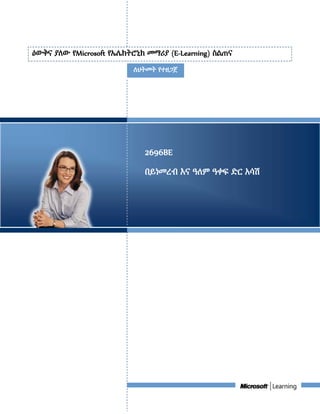
ዕውቅና ያለው የMicrosoft የኤሌክትሮኒክ መማሪያ (E-Learning) ስልጠና - Internet
- 1. ለህትመት የተዘጋጀ ዕውቅና ያለው የMicrosoft የኤሌክትሮኒክ መማሪያ (E-Learning) ስልጠና 2696BE በይነመረብ እና ዓለም ዓቀፍ ድር አሳሽ
- 2. ስልጠና፦ በይነመረብ እና ዓለም ዓቀፍ ድር አሳሽ 2 © 2007 Microsoft ኮርፖሬሽን ፣ መብቱ በህግ የተጠበቀ ነው። ማውጫ የስልጠናው አጭር መግለጫ የስልጠናው መረጃ ሞዱል 1፦ በይነመረብ እና ዓለም ዓቀፍ ድር አሳሽ በይነመረብ ዓለም ዓቀፍ ድር አሳሽ የኢሜይል አጠቃቀም በበይነመረብ ላይ የመገናኛ ተጨማሪ ዘዴዎች የሞዱሉ ማጠቃለያ መፍትሄ ቃላት የስልጠናው መረጃ ይህ ስልጠና ከበይነመረብ እና ዓለም ዓቀፍ ድር አሳሽ ጋር የተያያዙ መሰረታዊ የኮምፒውተር ቃላትን ያብራራል። በይነመረብ ስለሚያቀርባቸው የተለያዩ የመገናኛ መገልገያዎች እና በዓለም ዓቀፍ ድር ላይ መረጃ የማግኛ ዘዴዎችን ይገልፃል። ይህ ስልጠና ስለ ኢ-ኮሜርስ (e-commerce) ጽንሰ ሃሳብም ያብራራል። የስልጠናው ማብራሪያ መግለጫ የተሳታፊዎች መግለጫ ይህ ስልጠና ኮምፒውተር የመጠቀም ችሎታን ለማዳበር ለሚፈልግ ማንኛውም ሰው የታለመ ነው። ቀዳሚ አስፈላጊ ነገሮች ተማሪዎች ቢያንስ አንድ የሀገር ውስጥ ጋዜጣን ለማንበብ የሚያስችል መሰረታዊ የማንበብ እና የማገናዘብ ችሎታ ሊኖራቸው ይገባል። ተማሪዎች የመጀመሪያውን መሰረታዊ የኮምፒውተር ስልጠና መውሰድ ይኖርባቸዋል ወይም ተመጣጣኝ የሆነ የኮምፒውተር ችሎታ ሊኖራቸው ይገባል። የስልጠናው ዓላማዎች ይህ ስልጠና ከጨረስክ በኋላ የበይነመረብ እና ዓለም ዓቀፍ ድር አሳሽን መሰረታዊ ቃላት መረዳት ፣ ዓለም ዓቀፍ ድር ላይ የመረጃ አሰሳ ማካሄድ እንዲሁም በበይነመረብ ላይ መገናኘት ትችላለህ።
- 3. ስልጠና፦ በይነመረብ እና ዓለም ዓቀፍ ድር አሳሽ 3 © 2007 Microsoft ኮርፖሬሽን ፣ መብቱ በህግ የተጠበቀ ነው። የሞዱሉ ይዘቶች በይነመረብ ዓለም ዓቀፍ ድር አሳሽ የኢሜይል አጠቃቀም በበይነመረብ ላይ የመገናኛ ተጨማሪ ዘዴዎች የሞዱሉ ማጠቃለያ የሞዱሉ መግቢያ በይነመረብ ሰዎች እርስ በርሳቸው የሚገናኙበትን መንገድ ቀይሮታል። በበየነመረብ ላይ ከመረጃ እና ግንኙነት ጋር የሚዛመዱ የተለያዩ ግልጋሎቶችን ማግኘት ትችላለህ። ይህ ሞዱል ከበይነመረብ ጋር የተያያዙ ጽንሰ ሃሳቦችን ያብራራል እንዲሁም ዓለም ዓቀፍ ድር አሳሽ ስለ ተሰራባቸው ክፍሎች ያወራል። ዓለም ዓቀፍ ድር አሳሽ በአጭሩ ድር በመባልም ይጠራል። ይህ ሞዱል በበይነመረብ ላይ ስለምትጠቀምባቸው የተለያዩ የመገናኛ ዘዴዎችም ያብራራል። የሞዱሉ ዓላማዎች ይህን የትምህርት ክፍል ከጨረስክ በኋላ፦ • ከበይነመረብ ጋር የተያያዙ መሰረታዊ ጽንሰ ሃሳቦችን ማብራራት ፤ • ስለ ድር ጽንሰ ሃሳብ ማብራራት እና ክፍሎቹን ለይተህ ማወቅ ፤ • በበይነመረብ ለመገናኘት የኤሌክትሮኒክ ሜይልን እንዴት መጠቀም እንደሚቻል ማብራራት እና • በበይነመረብ ላይ የመገናኛ ተጨማሪ ዘዴዎችን መግለጽ ትችላለህ። በይነመረብ የሰዎች የመገናኛ መንገድ በከፍተኛ ሁኔታ ለውጦታል። ከዚህ በተጨማሪም መረጃ ለዓለም የሚዳረስበትን መንገድ እጅግ ለውጦታል። በዓለም ዓቀፍ ድር አሳሽ በመታገዝ ፣ በበይነመረብ ላይ ታዋቂ በሆነው ግልጋሎት በጥቂት ሰከንዶች ውስጥ ከመጠነ ሰፊ አገልግሎቶች መረጃን ማግኘት ትችላለህ። የየዕለት የግል ተግባሮችህን ለመፈጸም ወይም የተሻለ ስራ ለመፈለግ በይነመረብን መጠቀም ትችላለህ። ለምሳሌ ትምህርትህን ጨርሰህ ስራ የምትፈልግ ከሆነ በበይነመረብ ላይ የትምህርት ማስረጃህን ለማዘጋጀት እና ለማስረከብ በይነመረብን መጠቀም ትችላለህ። ድርጅቶችም አቅም ያላቸው ተወዳዳሪዎችን ለማግኘት በይነመረብን ይጠቀማሉ። ይህ ሞዱል የበይነመረብ እና የዓለም ዓቀፍ ድር አሳሽ የተለያዩ አገልግሎቶች ያብራራል። ሞዱል 1 የበይነመረብ እና ዓለም ዓቀፍ ድር አሳሽ
- 4. ስልጠና፦ በይነመረብ እና ዓለም ዓቀፍ ድር አሳሽ 4 © 2007 Microsoft ኮርፖሬሽን ፣ መብቱ በህግ የተጠበቀ ነው። የትምህርት ክፍሉ ይዘቶች የበይነመረብ አገልግሎቶች ለበይነመረብ ግንኙነት የሚያስፈልጉ ነገሮች የበይነመረብ ግንኙነት ዓይነቶች የማስተላለፍ መጠን (Bandwidth) ምንድነው? ግለ ሙከራ የትምህርት ክፍሉ መግቢያ ብዙ ጓደኞች አሉህ ብለህ አስብ እና በየዓመቱ የእንኳን አደረሳችሁ መልዕክት ልትልክላቸው ትፈልጋለህ። ይህን መልዕክት ለመላክ የፖስታ አገልግሎትን የምትጠቀም ከሆነ ጓደኞቸህ መልዕክቱ በወቅቱ ላይደርሳቸው ይችላል። በምትኩ በይነመረብን ከተጠቀምክ ግን መልዕክትህን በላከው በጥቂት ሰከንድ ውስጥ ለጓደኞችህ ይደርሳቸዋል። በይነመረብ ሙዚቃ እና ስዕሎችን ከመልዕክትህ ጋር አያይዘህ እንድትልክ እድል ይፈጥርልሃል። ይህ የትምህርት ክፍል እንደ መረጃን መፈለግ ፣ ደብዳቤዎችን እና ካርዶችን መላክ ፣ ጌሞችን መጫወት ፣ ወቅታዊ ዜናዎችን ማንብብ እንዲሁም ምርቶችን መግዛት እና መሸጥ የመሳሰሉ የተለያዩ የበይነመረብ አገልግሎቶችን ለይትህ እንድታውቅ ይረዳሃል። ከበይነመረብ ጋር ለመገናኘት የሚያስፈልጉ ነገሮችን እና የበይነመረብ ግንኙነት ዓይነቶችንም ትማራለህ። ከዚህ በተጨማሪ የማስተላለፍ መጠን (bandwidth) ስለሚለው ቃል እና በተለያዩ የበይነመረብ ግንኙነት ዓይነቶች የሚቀርቡ የየማስተላለፍ መጠን ትማራለህ። የትምህርት ክፍሉ ዓላማዎች ይህን የትምህርት ክፍል ከጨረስክ በኋላ፦ • የበይነመረብ ጥቅሞችን መግለጽ ፤ • ለበይነመረብ ግንኙነት የሚያስፈልጉ ነገሮችን መለየት ፤ • ሁለት ዓይነት የበይነመረብ ግንኙነት ባህሪያትን ለይቶ ማወቅ እና • የማስተላለፍ መጠን (Bandwidth) የሚለውን ቃል ከበይነመረብ የግንኙነት ዓይነቶች ጋር ማዛመድ ትችላለህ። ክፍለ ትምህርት 1 በይነመረብ
- 5. ስልጠና፦ በይነመረብ እና ዓለም ዓቀፍ ድር አሳሽ 5 © 2007 Microsoft ኮርፖሬሽን ፣ መብቱ በህግ የተጠበቀ ነው። ርዕስ፦ የበይነመረብ አገልግሎቶች በአውታረ መረብህ ላይ ያለን አንድ ኮምፒውተር በመጠቀም በሌላ አውታረ መረብ ላይ ካለ ሌላ ኮምፒውተር ጋር ማገናኘት የፈለክበትን ሁኔታ አስብ። ለዚህም ሁለቱም አውታረመረቦች መያያዝ ይኖርባቸዋል። በይነመረብ መረጃ ለመለዋወጥ ሲባል እርስ በርሳቸው የተያያዙ አውታረመረቦች ስብስብ ነው። ኮምፒውተር ከበይመረብ ጋር በሚገናኝበት ጊዜ በመስመር ላይ ይባላል። ይህ ስዕላዊ መግለጫ የተለያዩ የበይነመረብ አገልግሎቶችን ይገልፃል። 1. በአለም ዙሪያ ካሉ ሰዎች ጋር በፍጥነት ለመገናኘት በይነመረብን መጠቀም ትችላለህ። በበይነመረብ የላካቸው መልዕክቶች በየትኛውም የአለም ቦታ ላይ በጥቂት በሰከንዶች ውስጥ ይደርሳሉ። 2. በይነመረብ በወቅታዊ ጉዳዮች ዙሪያ የቅርብ ጊዜ መረጃዎችን ለማግኘትም ይረዳል። በመሪነት ደረጃ ላይ ያሉት የዜና አውታሮች አዳዲስ ዜናዎችን ለማቅረብ በይነመረብን እንደ አንድ ማስተላለፊያ መንገድ ይጠቀሙበታል። 3. በተወሰነ ርዕሰ ጉዳይ መረጃ ለመፈለግም በይነመረብን መጠቀም ይቻላል። ለምሳሌ ስለ ኮምፒውተሮች ታሪክ መረጃ ለመፈለግ። 4. በበይነመረብ ላይ የመረጥከውን ስልጠና መውሰድ እና ለመስመር ላይ የምስክር ወረቀት ፈተናዎች መመዝገብ ትችላለህ። 5. በይነመረብ እንደ መዝናኛ ምንጭነትም ያገለግላል። ሙዚቃ ማዳመጥ ፣ ጨዋታዎችን መጫወት ፣ ፊልሞችን ማየት ወይም ስዕሎችን መጋራት ትችላለህ። 6. በበይነመረብ ላይ እንደ መጽሐፎች ፣ የኤሌክትሮኒክስ ሸቀጦችን እና የመሳሰሉትን ምርቶች መሸመት እና መሸጥም ትችላለህ። ለነዚህ ሸቀጦችም የክሬዲት ካርድህን በመጠቀም በመስመር ላይ እንዳለህ ክፍያ መፈጸም ትችላለህ። 7. በይነመረብን የባንክ የገንዘብ ዝውውሮችን ለመፈጸምም መጠቀም ትችላለህ።ለምሳሌ የባንክ ተቀማጭ ሂሳብህን መመልከት እና ከአንድ ተቀማጭ መለያ ወደ ሌላ ተቀማጭ መለያ ገንዘብህን ማዛወር ትችላለህ።
- 6. ስልጠና፦ በይነመረብ እና ዓለም ዓቀፍ ድር አሳሽ 6 © 2007 Microsoft ኮርፖሬሽን ፣ መብቱ በህግ የተጠበቀ ነው። ርዕስ፦ ለበይነመረብ ግንኙነት የሚያስፈልጉ ነገሮች ከታች ያለው ሰንጠረዥ ከበይነመረብ ላይ የተወሰደ ስዕላዊ እንቅስቃሴን ያሳያል። ከበይነመረብ ጋር ለመገናኘት የማስሊያ መሳሪያ ፣ የማገናኛ መሳሪያ እና የበይነመረብ ግልጋሎት አቅራቢ (ISP) ያስፈልጋል። የማስሊያ መሳሪያው መደበኛው ኮምፒውተር ፣ ተንቀሳቀሽ ኮምፒውተር እንዲሁም እንደ ስልክ ወይም በእጅ የሚያዛ መሳሪያ ያለ የሞባይል መሳሪያ ሊሆን ይችላል። ኮምፒውተርህን ከበይነመረብ ጋር ለማገናኘት እንደ ሞደም ያለ የማገናኛ መሳሪያ ያስፈልግሃል። ሞደም ዲጂታል መረጃን ወደ አናሎግ መረጃ ይቀይርና በስልክ መስመር ላይ ያስተላልፋል። ሞደም ከኮምፒውተርህ ጋር አብሮ የተሰራ ወይም ከውጪ የሚገናኝ ሊሆን ይችላል። የበይነመረብ አገልግሎት አቅራቢ (ISP) ለግለሰቦች ፣ ለንግድ ስራዎች እና ለድርጅቶች የበይነመረብ ግንኙነት የሚያቀርብ ኩባንያ ነው። የግል ይዘቶችህን የምታስቀምጥበት የማከማቻ ቦታ የማቅረብም ተጨማሪ አገልግሎቶችን ይሰጣል። ከበይነመረብ ጋር የመገናኛ የተለያዩ ዘዴዎች አሉ። ገመዶችን በመጠቀም የሚደረግ የበይነመረብ ግንኙነት አካላዊ ግንኙነት ተብሎ ይጠራል። የሽቦ አልባ ቴክኖሎጂን በመጠቀምም ከበይነመረብ ጋር መገናኘት ይቻላል። የሽቦ አልባ ቴክኖሎጂን የሚያስተናግድ የማስሊያ መሳሪያ የሽቦ አልባ አስተማማኝነት (Wireless Fidelity) ወይም ዋይ-ፋይ (Wi-Fi) ካርድ አለው። ይህም በማስሊያ መሳሪያው እና በአውታረመረቡ መካከል የሽቦ አልባ ግንኙነትን የሚያቀርብ ካርድ ነው። የዋይ ፋይ ካርድ ከበይነመረብ አገልግሎት አቅራቢው ጋር በአካል አይገናኝም። ለሽቦ አልባ ግንኙነት የሚያስፈልገው ሌላ መሳሪያ መዳረሻ ነጥብ ነው። መዳረሻ ነጥብ ሽቦ አልባ የማስሊያ መሳሪያን ከባለ ሽቦ አውታረመረብ ለማገናኘት ያገለግላል። ይህ የሽቦ አውታረ መረብ ከበይነመረብ አገልግሎት አቅራቢ ጋር የተገናኘ ሊሆን ይችላል። ስለዚህም በበይነመረብ አገልግሎት አቅራቢው አማካይነት ከበይነመረብ ጋር መገናኘት ይቻላል።
- 7. ስልጠና፦ በይነመረብ እና ዓለም ዓቀፍ ድር አሳሽ 7 © 2007 Microsoft ኮርፖሬሽን ፣ መብቱ በህግ የተጠበቀ ነው። ርዕስ፦ የበይነመረብ ግንኙነት ዓይነቶች ሁለት ዓይነት የበይነመረብ ግንኙነቶች አሉ። እነዚህም ምድብ የበይነመረብ ግንኙነት እና የደውል (dial-up) የበይነመረብ ግንኙነት ናቸው። እንደ አስፈላጊነቱ እና እንደ ባጀት መጠንህ አንዱን የግንኙነት ዓይነት መምረጥ ትችላለህ። ከታች ያለው ሰንጠረዥ ከበይነመረብ ላይ የተወሰደ ስዕላዊ እንቅስቃሴን ያሳያል። ምድብ የበይነመረብ ግንኙነት ሳምራዊት ሽፈራው የአክሲዎን ሽያጭ ደላላ ሆና ትሰራለች። በየሰዓቱ ያሉ የሽርክ (ሼር) ዋጋዎችን ያለማቋረጥ ለመቆጣጠር በይነመረብ ትጠቀማለች። ኮምፒውተሯ ሁልጊዜ ከበይነመረብ ጋር ተገናኝቶ እንዲቆይላት ምድብ የበይነመረብ ግንኙነትን ትጠቀማለች በምድብ የበይነመረብ ግንኙነት ጊዜ ከበይነመረብ መገናኘት በምትፈልግበት ወቅት የበይነመረብ አገልግሎት አቅራቢን መጠየቅ አያስፈልግህም። ብዙዎቹ ትላልቅ ድርጅቶች እና ዩኒቨርስቲዎች በይነመረብን በስፋት ስለሚጠቀሙ ምድብ የበይነመረብ ግንኙነት ይጠቀማሉ። ከታች ያለው ሰንጠረዥ ከበይነመረብ ላይ የተወሰደ ስዕላዊ እንቅስቃሴን ያሳያል። የደውል (dial-up) የበይነመረብ ግንኙነት መኮንን አሰፋ ቋሚ ሰራተኛ ሲሆን ለድርጅቱ ደንበኞች የኢሜይል መልዕክቶችን ለመላክ እንዲሁም ለጓደኞቹና ቤተሰቦቹ ሰላምታዎችን ለመላክ በይነመረብን ይጠቀማል። መኮንን ለአጭር ጊዜ ብቻ ከበይነመረብ ለመገናኘት ስለሚፈልግ የሚጠቀመው የደውል (dial-up) የበይነመረብ ግንኙነትን ነው። በደውል (dial-up) የበይነመረብ ግንኙነት ጊዜ ከበይነመረብ ጋር መገናኘት በምትፈልግባቸው ጊዜዎች ሁሉ ከበይነመረብ አገልግሎት አቅራቢ ጋር መገናኘት ይጠበቅብሃል። ስራህን ከጨርስክ በኋላ ደግሞ የበይነመረብ ግንኙነቱን ማቋረጥ ትችላለህ። የደውል (dial-up) የበይነመረብ ግንኙነት ከምድብ የበይነመረብ ግንኙነት ጋር ሲወዳደር ዋጋው ርካሽ እና የውሂብ የማስተላለፍ ፍጥነቱ አነስተኛ ነው።
- 8. ስልጠና፦ በይነመረብ እና ዓለም ዓቀፍ ድር አሳሽ 8 © 2007 Microsoft ኮርፖሬሽን ፣ መብቱ በህግ የተጠበቀ ነው። ርዕስ፦ የማስተላለፍ መጠን (Bandwidth) ምንድነው? የማስተላለፍ መጠን (Bandwidth) በተወሰነ ጊዜ ውስጥ በአንድ አውታረመረብ ላይ መተላለፍ የሚችለው የውሂብ መጠን ነው። የማስተላለፍ መጠን ሜቢበሰ (ሜጋቢቶች በሰከንድ) ኪቢበሰ (ኪሎቢቶች በሰከንድ) ወይም ቢበሰ (ቢቶች በሰከንድ) በሚባሉ መለኪያዎች ይለካል። የአንድ አውታረመረብ የማስተላለፍ መጠን 1 ሜቢበሰ ከሆነ በአንድ ሰከንድ ውስጥ 1 ሜጋቢት ውሂብ በዛ አውታረ መረብ ውስጥ መተላለፍ ይችላል ማለት ነው። የበይነመረብ አገልግሎት አቅራቢው እንደ ሚጠቀማቸው መሳሪያዎች ፣ የበይነመረብ ግንኙነት ዓይነቱ እና በአንድ ጊዜ አንድ ዓይነት ግንኙነትን እንደ ሚጠቀሙት የሰዎች ብዛት የውሂብ መተላለፍ ፍጥነቱ ሊለዋወጥ ይችላል። ከበይነመረብ ለመገናኘት እንደ ደወል እና ሽቦ ሞደም ያሉ የቴክኖሎጂ ዓይነቶችን መጠቀም ይቻላል። እያንዳንዱ ቴክኖሎጂ የተለያዩ የማስተላለፍ መጠንን ያስተናግዳሉ። አንዳንድ ጊዜ ከበይነመረብ ለመገናኘት ከአንድ በላይ የግንኙነት ዓይነቶችን ልትጠቀም ትችላለህ። ለምሳሌ በአንዳንድ ኤርፖርቶች ከሽቦ ሞደም ጋር ለመገናኘት የሽቦ አልባ ግንኙነትን ልትጠቀም ትችላለህ። በእንዲህ ያለ ሁኔታ የግንኙነት ፍጥነትህ ከግንኙነቶቹ አነስተኛ ፍጥነት እኩል ብቻ የፈጠነ ይሆናል። የሚከተለው ሰንጠረዥ የተለያዩ የበይነመረብ ግንኙነት ዓይነቶችን ይገልፃል። የግንኙነት ዓይነት Description የደወል (Dial-up) በአሁኑ ጊዜ ያሉት አብዛኞቹ የደውል ግንኙነቶች የውሂብ የማስተላለፍ ፍጥነት መጠን እስከ 56.6 ኪቢበሰ የሚደርስ ነው። የዲጂታል መዝጋቢ መስመር (DSL) የDSL ግንኙነት ተጠቃሚ ከሆንክ ሁልጊዜ ከበይነመረብ የተገናኘህ ነህ። አንዱ የDSL ግንኙነት ዓይነት asymmetric digital subscriber line (ADSL) ግንኙነት ነው። ADSL ግንኙነትን ለመጠቀም ልዩ የሆነ ADSL ሞደም ሊኖርህ ይገባል። የDSL የውሂብ ማስተላለፍ ፍጥነት መጠን ከ384 ኪቢበሰ እስከ 8 ሜቢበሰ ይደርሳል። ሽቦ ሞደም የሽቦ ቲቪ ግንኙነት ካለህ ከሽቦ ቲቪ አቅራቢው የከፍተኛ ፍጥነት የበይንመረብ ግንኙነት ማግኘት ትችላለህ። ይህን ዓይነት ግንኙነት መጠቀም የሁልጊዜ የበይነመረብ ግንኙነት ያስገኛል። ይህ ግንኙነት እስከ 4 ሜቢበሰ የሚደርስ የውሂብ ማስተላለፍ ፍጥነትን ያስተናግዳል።
- 9. ስልጠና፦ በይነመረብ እና ዓለም ዓቀፍ ድር አሳሽ 9 © 2007 Microsoft ኮርፖሬሽን ፣ መብቱ በህግ የተጠበቀ ነው። T1 የT1 መስመሮች ከበይነመረብ ለመገናኘት የምድብ ስልክ መስመር ግንኙነትን ያቀርባሉ። T1 በአሁኑ ጊዜ የብዙዎቹ ንግድ ድርጅቶች ምርጫ ነው። ይህ ግንኙነት እስከ 1.544 ሜቢበሰ የሚደርስ የውሂብ ማስተላለፍ ፍጥነትን ያስተናግዳል። ሽቦ አልባ የሽቦ አልባ ቴክኖሎጂን በመጠቀም ከበይነመረብ መገናኘት ይቻላል። የሽቦ አልባ ቴክኖሎጂን በመጠቀም ከበይነመረብ ስትገናኝ እንደ ሽቦ ሞደም ካሉ የሽቦ ግንኙነቶች በተጨማሪ ያገናኝሃል። ምንም እንኳ ከከፍተኛ ፍጥነት የሽቦ ግንኙነት ልትገናኝ ብትችልም ይህ የሽቦ አልባ ግንኙነት የሽቦ ግንኙነቱን ሙሉ የውሂብ ማስተላለፍ ፍጥነት መጠን ላያቀርብልህ ይችላል። የሽቦ አልባ የውሂብ ማስተላለፍ ፍጥነት መጠን ከ11 ሜቢበሰ እስከ 45 ሜቢበሰ ይደርሳል። አንዳንድ የሽቦ አልባ ግንኙነቶች ብዙ ጊጋ ቢቶች በሰከንድ (ጊቢበሰ) የሚሆን የውሂብ ማስተላለፍ ፍጥነትን ያስተናግዳሉ።
- 10. ስልጠና፦ በይነመረብ እና ዓለም ዓቀፍ ድር አሳሽ 10 © 2007 Microsoft ኮርፖሬሽን ፣ መብቱ በህግ የተጠበቀ ነው። ርዕስ፦ ግለ ሙከራ ለክፍለ ትምህርት፦ በይነመረብ የሚከተሉትን የበይነመረብ አካሎች እና ግንኙነቶች በተዛማጅ ምድባቸው በትክክለኛው የአማራጭ ሳጥን ምድብ ውስጥ የቃሉን ቁጥር በመፃፍ ደርድሯቸው። ቃል 1 የማስሊያ መሳሪያ 2 ሽቦ አልባ 3 የደውል 4 ሞደም 5 የዲጂታል መዝጋቢ መስመር (DSL) 6 የበይነመረብ አገልግሎት አቅራቢ (ISP) ምርጫ 1 ምርጫ 2 የበይነመረብ አካሎች የበይነመረብ ግንኙነቶች ማስታወሻ፦ ትክክለኛዎቹ መልሶች በሚቀጥለው ገጽ ላይ ይገኛሉ።
- 11. ስልጠና፦ በይነመረብ እና ዓለም ዓቀፍ ድር አሳሽ 11 © 2007 Microsoft ኮርፖሬሽን ፣ መብቱ በህግ የተጠበቀ ነው። ምርጫ 1 ምርጫ 2 የበይነመረብ አካሎች የበይነመረብ ግንኙነቶች 6, 4, 1 5, 3, 2
- 12. ስልጠና፦ በይነመረብ እና ዓለም ዓቀፍ ድር አሳሽ 12 © 2007 Microsoft ኮርፖሬሽን ፣ መብቱ በህግ የተጠበቀ ነው። የትምህርት ክፍሉ ይዘቶች የድር መግቢያ የድር አድራሻዎች አጭር መግለጫ Internet Explorer 8 ላይ መስራት የመረጃ አፈላለግ የኢ-ኮሜርስ መግቢያ ግለ ሙከራ የትምህርት ክፍሉ መግቢያ አንተ እና ቤተሰቦችህ ለበዓል ላሊበላ ለመሄድ ወሰናችሁ እና ስለዚህ ቦታ የበለጠ መረጃ ፈለጋችሁ ብለህ አስብ። ልታደርግ የምትችለው ነገር ከዚህ በፊት ላሊበላን ጎብኝተው የሚያውቁ ጓደኞህን ታናግራለህ ወይም ደግሞ ስለፈለከው መረጃ ሊሰጡህ የሚችሉ መጽሔቶችን ትፈልጋለህ። ከዚህም የተነሣ ይህን መረጃ ለማሰባሰብ ብዙ ጊዜህን ታባክናለህ። ድርን በመጠቀም ስለ ሆቴሎች ዝርዝር ወይም እንደ ላሊበላ ያሉ ቦታዎችን ለመጎብኘት የሚያስፈልጉ መረጃዎችን በፍጥነት ለማግኘት ትችላለህ። በዚህ ትምህርት ክፍል ውስጥ ስለ ድር ዋና ክፍሎች ትማራለህ። እንዲሁም በድር ላይ መረጃ ለማግኘት የመፈለጊያ ፕሮግራሞችን አጠቃቀም ትማራለህ። ከዚህ በተጨማሪ መረጃን ለማግኘት ድር ጣቢያዎች መዳሰስ እና የመስመር ላይ መገበያየትን ትማራለህ። የትምህርት ክፍሉ ዓላማዎች ይህን የትምህርት ክፍል ከጨረስክ በኋላ፦ • የድርን ክፍሎችን መግለጽ ፤ • የድር አድራሻዎች እንዴት እንደሚሰሩ ማብራራት ፤ • አሳሽን በመጠቀም የድር ጣቢያዎችን መዳሰስ ፤ • አስተማማኝ መረጃን በድር ላይ መፈለግ እና • በድር ላይ ግብይቶች እንዴት እንደሚፈጸሙ ማብራራት ትችላለህ። ክፍለ ትምህርት 2 ዓለም ዓቀፍ ድር አሳሽ
- 13. ስልጠና፦ በይነመረብ እና ዓለም ዓቀፍ ድር አሳሽ 13 © 2007 Microsoft ኮርፖሬሽን ፣ መብቱ በህግ የተጠበቀ ነው። ርዕስ፦ የድር መግቢያ ድር በይነመረብ ላይ ሊገኙ የሚችሉ የመረጃ ስብሰቦችን ያመለክታል። መረጃው በጽሁፍ ፣ በስዕል እና ድምፅ መልክ ሆኖ በስርዓት ተቀናጅቶ እና የድር አገልጋይ በሚባሉ ኮምፒውተሮች ላይ ይከማቻል። ድር በይነመረብ ላይ በጣም የታወቀ አገልግሎት ነው። ብዙ ሰዎች ድር እና በይነመረብን በማቀያየር ይጠቀማሉ። ነገር ግን የተለያዩ ቃሎች ናቸው። በይነመረብ ብዙ ኮምፒውተሮችን የሚያገናኝ እና አንድ ኮምውፒተር ከሌላ ኮምፒውተር ጋር ለመግባባት የሚያስችል ግንኙነት የሚፈጥር ነው። ነገር ግን ድር የድር አሳሾችን በመጠቀም ከበይነመረብ ላይ መረጃ የማግኛ እና የመጋሪያ መንገድ ነው። ከታች ያለው ሰንጠረዥ የድር ክፍሎችን ይገልፃል። ክፍል መግለጫ ድር አሳሽ የድር አሳሽ በድር ላይ ያሉ የተለያዩ ንብረቶችን ለማየት እና ለመግባባት የሚያችልህ የሶፍትዌር ፕሮግራም ነው። ጽሁፍን እና ግራፊክስን የሚያሳየው Microsoft Internet Explorer በስፋት ጥቅም ላይ ያለ የድር አሳሽ ምሳሌ ነው። Microsoft Internet Explorer በWindows Vista ላይ ይገኛል። እንደ Internet explorer 7 ያሉ አንዳንድ አሳሾች የድር አሰሳን በተሻለ ሁኔታ ለማቀላጠፍ ባለትር አሰሳ የሚባል አዲስ ባህሪ ያቀርባሉ። ትሮችን በመጠቀም በአንድ አሳሽ መስኮት ላይ የተለያዩ የድር ጣቢያዎችን ለማየት እና ከአንድ የድር ጣቢያ ወደ ሌላ የድር ጣቢያ በቀላሉ ለመለዋወጥ ትችላለህ። አንዳንድ የድር ጣቢያዎች በተንቀሳቃሽ ምስል (አኒሜሽን) ፣ በቪዲዮ ወይም በድምጽ መልክ ይዘቶችን ሊይዙ ይችላሉ። እነዚህን ፋይሎች ለማየት ላይ-ተጨማሪዎች (Add- ons) የሚባሉ ተጨማሪ ፕሮግራሞች ያስፈልጉሃል። ላይ-ተጨማሪዎች Add-ons ለአሳሽህ ባህሪያቶችን የሚጨምሩ እና የበይነመረብ እንቅስቃሴህን የሚያሻሽል የሶፍትዌር ፕሮግራም ነው። ላይ-ተጨማሪዎች በድረ ገጾች ላይ የተካተቱ ፋይሎችን የድር አሳሹ እንዲያገኛቸው እና እንዲያካሂዳቸው የሚያስችል ተጨማሪ ጥቅሞች ይሰጣል። ለምሳሌ Microsoft Silverlight ከፍተኛ ጥራት ያላቸው ቪዲዮዎችን በድር አሳሹ በመጠቀም ለማየት የሚያስፈልግ የአሳሽ ላይ-ተጨማሪ ነው። ድረ-ገጽ ድረ-ገጽ ድር አሳሽ ሊያሳየው የሚችል በድር ላይ ያለ የተቀረጸ የጽሁፍ ሰነድ ነው። በበይነመረብ ላይ ያሉ አብዛኞች ድረ-ገጾች በፍጥነት ወደ ሌላ ድረ-ገጽ እንድትሄድ ያስችሉሃል። ይህንንም የምታደርገው ገጽ አገናኝን ጠቅ በማድረግ ነው - በተለምዶ አገናኛ በመባል ይታወቃል። አንድን አገናኝ ጠቅ ማድረግ በድር አሳሽህ ላይ አዲስ ድረ-ገጽ ይከፍታል። በድር ላይ የሚገኙትን ድረ-ገጾች መዳረስ ወይም አዲስ ድረ- ገጾችን በመስራት ማተም ትችላለህ። Hypertext Markup Language (HTML) በሚባል የሶፍትዌር ቋንቋ ድረ-ገጾችን መፍጠር ትችላለህ። የድር አሳሾች ድረ-ገጾችን ለማሳየት ኤችቲኤምኤል (HTML) ይጠቀማሉ። ናሪጽሁፍ (Hypertext) በተመሳሳይ ገጽ ወይም በሌላ ድረ-ገፆች ተዛማጅ እና ተከታታይ ባልሆኑ ርዕሶች ላይ በቀላሉ ለማሰስ የሚረዳ ጽሁፎችን ከሌላ ጽሁፎችን ጋር የማገናኛ ዘዴ ነው። ድር ጣቢያ የድር ጣቢያ በአንድ አገልጋይ ላይ የተቀመጡ አንድ ወይም ከአንድ በላይ ድረ-ገጾች ነው። ይህ አገልጋይ የድር አገልጋይ ተብሎ የሚጠራ ሲሆን ከበይነመረብ ጋር የተገናኘ ነው። የድር ጣቢያዎችን በምትዳረስበት ወቅት በመጀመሪያ የሚታየው ድረ-ገጽ መነሻ ገጽ በመባል ይታወቃል። እያንዳንዱ የድር ጣቢያ የተለየ መነሻ ገጽ አለው።
- 14. ስልጠና፦ በይነመረብ እና ዓለም ዓቀፍ ድር አሳሽ 14 © 2007 Microsoft ኮርፖሬሽን ፣ መብቱ በህግ የተጠበቀ ነው። ርዕስ፦ የድር አድራሻዎች አጭር መግለጫ በድር ላይ ያለው እያንዳንዱ የድር ጣቢያ በአንድ ትልቅ የአውታረመረብ አካል በሆኑ ኮምፒውተሮች ላይ የተከማቸ ነው። የድር ጣቢያውን ለመዳረስ የድር ጣቢያው የተቀመጠበትን ኮምፒውተር መዳረስ አለብህ። ልክ እያንዳንዱ መኖሪያ ቤት ልዩ አድራሻ እንዳለው ሁሉ በድር ላይ የሚገኝ እያንዳንዱ ኮምፒውተርም ልዩ በሆነ አድራሻ ይለያል። ይህም የበይነመረብ ፕሮቶኮል (IP) አድራሻ በመባል ይታወቃል። የአይፒ አድራሻ ኮምፒውተሩ በድር ላይ የሚገኝበትን ትክክለኛ ቦታ የሚገልጽ የቁጥር አድራሻ ነው። በድር ላይ የሚገኝ ኮምፒውተርን የአይፒ አድራሻን በመጠቀም መዳረስ ትችላለህ - ለምሳሌ 192.168.0.1 ። ቁጥርን ከማስታወስ ይልቅ ስምን ማስታወስ ስለሚቀል የIP አድራሻ ተዛማጅነት ካለው የጎራ ስም ጋር የተያያዘ ነው። ለምሳሌ ከIP አድራሻ 127.0.0.1 ጋር ተዛማጅነት ያለው የጎራ ስም myclassmates.com መሆን ይችላል። የድር አሳሾች ድረ-ገጽን ለማመልከት እና ለማሳየት የጎራ ስምን ወይም IP አድራሻን ሊጠቀሙ ይችላሉ። የአንድ ድር ጣቢያ ጎራ የድር አድራሻ ተብሎ በሚታወቅ ልዩ ፊደለ-ቁጥራዊ አድራሻ እርዳታ አማካኝነት ይገኛል። Uniform Resource Locator (URL) ተብሎም የሚጠራው ይህ የድር አድራሻ የሚጠቀመውን ፕሮቶኮል እና የድር ጣቢያውን ትክክለኛ ቦታ ይገልፃል። ፕሮቶኮል በተለያዩ ኮምፒውተሮች መካከል ውሂብ ማስተላለፊያ አለም አቀፍ ዘዴ ነው። ለምሳሌ http://www.microsoft.com/learning/default.asp ፣ የሚለውን አድራሻ ብንመለከት ፤ http ምን አይነት ፕሮቶኮል እንሚጠቀም ሲያመለክት ፣ microsoft.com/learning/default.asp የድረ-ገጹን ትክክለኛ መገኛ ያመለክታል። የሚከተለው ሰንጠረዥ የURL ክፍሎችን ይዘረዝራል። ክፍል መግለጨ http:// አንድ ፋይል ለመዳረስ የሚጠቅመውን ፕሮቶኮል ያመለክታል። www የድር ጣቢያው በድር ላይ እንደሆነ ያመለክታል። Microsoft የጎራ ስሙን ያመለክታል። .com የጎራ ዓይነቱን ያመለክታል። /learning/default.asp የሰነዱን ዱካ ያመለክታል። URL በተጨማሪም ድር ጣቢያው የሚወክለውን ድርጅት የሚጠቁም የጎራ ስም ተቀጽላን ያካትታል። ለምሳሌ microsoft.com በሚለው የጎራ ስም ውስጥ የጎራ ስም ተቀጽላው.com ነው። ቀጥሎ ያለው ሠንጠረዥ የተወሰኑ የዶሜይን ስም ተቀጽላዎችን ይዘረዝራል። ተቀጽላ መግለጫ .com የድር ጣቢያው ለንግድ ድርጅት እንደሆነ ያመለክታል። .edu የድር ጣቢያው እንደ ትምህርት ቤቶች ፣ ኮሌጆች እና ዩኒቨርስቲዎች ላሉ የትምህርት ተቋማት እንደሆነ ያመለክታል። .net የድር ጣቢያው አውታረመረብን መሰረት ላደረገ ድርጅት ወይም ለበይነመረብ አገልግሎት አቅራቢ እንደሆነ ያመለክታል። .org የድር ጣቢያው ትርፋማ ላልሆነ ድርጅት እንዲሆነ ያመለክታል። .info የድር ጣቢያው መረጃዊ ተፈጥሮ እንዳለው ያመለክታል። .museum የድር ጣቢያው ለሙዚየም የሚጠቅም ወይም ለሙዚየም ባለሙያ ግለሰብ አንደሆነ ያመለክታል። Note: በአገር ወይም በነፃ ግዛት ላይ የሚጠቅሙ የአገር ደረጃ ጎራዎች አሉ። ለምሳሌ ለኢትዮፕያ .et ፣ ለህንድ .in እና ለጃፓን .jp የተወሰኑ የአገር ደረጃ ጎራዎች ያካትታሉ።
- 15. ስልጠና፦ በይነመረብ እና ዓለም ዓቀፍ ድር አሳሽ 15 © 2007 Microsoft ኮርፖሬሽን ፣ መብቱ በህግ የተጠበቀ ነው። ርዕስ፦ Internet Explorer 8 ላይ መስራት በይነመረብ በተጠቃሚዎች መካከል ፋይልን ማስተላለፍ ፣ ኤሌክትኖኒክ ሜይል - መልዕክቶች ለመላክ ወይም የድር ጣቢያዎች -ዜናዎችን ለማሳየት ያሉ ሰፋ ያሉ አገልግሎቶች ይሰጣል። በይነመረብን እና አገልግሎቶቹን ስራ ለመፈለግ እና ለማመልከት ፣ ለሌላ የበይነመረብ ተጠቃሚዎች መልዕክት ለመላክ ፣ ፊልሞችን ለማየት እና ምርቶችን ለመግዛት እና ለመሸጥ ልትጠቀምበት ትችላለህ። በዚህ በምስል በምስል የተቀናበረ ቤተ ሙከራ ውስጥ በድር ላይ ያሉ የድር ጣቢያዎችን Internet Explorer 7 በመጠቀም ትዳስሳለህ። በተጨማሪም ድረ ገጽን ታስቀምጥና ቀጥሎ ብዙ የድር ጣቢያዎችን በአንድ የአሳሽ መስኮት ትከፍታለህ። የሚከተለው ሠንጠረዥ የመስመር ላይ የማሳያ ስርዓት አጠቃቀም ደረጃዎችን ይዟል። ደረጃ 1 Internet Explorer ለመክፈት ፣ ጀምር (Start) አዝራር ላይ ጠቅ አድርግና በመቀጠል በይነመረብ (Internet) ላይ ጠቅ አድርግ። ደረጃ 2 ድረ ጣቢያውን ለመክፈት ፣ ለዚህ ሙከራ ሲባል ብቻ SPACEBAR በመጫን በአድራሻው አሞሌ ላይ አድራሻው እንዲፃፍልህ አድርግና በመቀጠል ENTER ተጫን። ደረጃ 3 የአየር ሁኔታ ድረ ገጽን ለማየት ፣ በገጽ አማራጮች (Page options) አዝራር ስር ፣ Weather አገናኝ ላይ ጠቅ አድርግ። ደረጃ 4 የትንበያ ድረ ገጽን በአዲስ Internet Explorer 7 መስኮት ለማየት ፣ በግራ ዓምድ ውስጥ ፣ ለዚህ ሙከራ ሲባል ብቻ SPACEBAR በመጫን የገጽ አገናኙ ቀኝ-ጠቅ እንዲሆንልህ አድርግና በመቀጠል በአዲስ መስኮት ክፈት (Open in New Window) ላይ ጠቅ አድርግ። ደረጃ 5 ድረ ገጹን ለማደስ ፣ ከአድራሻ አሞሌው በስተቀኝ የሚገኘው አድስ (Refresh) አዝራር ላይ ጠቅ አድርግ። ደረጃ 6 የዴንቨር ከተማን የአየር ሁኔታ ትንበያ ለመፈለግ ፣ ለዚህ ሙከራ ሲባል ብቻ SPACEBAR በመጫን ቁልፍ ቃሉ እዲፃፍልህ አድርግና በመቀጠል Go ላይ ጠቅ አድርግ። ደረጃ 7 ወደ ቀዳሚው ድረ ገጽ ለመመለስ ፣ ከአድራሻ አሞሌው በስተግራ የሚገኘው ተመለስ (Back) አዝራር ላይ ጠቅ አድርግ። ደረጃ 8 በዛው መስኮት ላይ አዲስ ድረ ገጽ ለመክፈት ፣ አዲስ ትር (New Tab) አዝራር ላይ ጠቅ አድርግ። ደረጃ 9 ወደ ሌላ ትር ለመዛወር ፣ ፈጣን ትሮች (Quick Tabs) አዝራር ላይ ጠቅ አድርግና በመቀጠል የመጀመሪያውን ድረ ገጽ ጠቅ አድርግ። ደረጃ 10 የምናሌ አሞሌውን ለማየት ፣ ትዕዛዝ (Command) አሞሌ ላይ ፣ መሳሪያዎች (Tools) ላይ ጠቅ አድርግና በመቀጠል ምናሌ አሞሌ (Menu Bar) ላይ ጠቅ አድርግ። ደረጃ 11 ድረ ገጹን ለማስቀመጥ ፣ ፋይል (File) ምናሌ ላይ ጠቅ አድርግና በመቀጠል አስቀምጥ እንደ (Save As) ላይ ጠቅ አድርግ። ደረጃ 12 ለድረ ገጹ ስም ለመስጠት ፣ ድረ ገጽ አስቀምጥ (Save Webpage) ሳጹነ ጸዋስኦ ውስጥ ፣ የፋይል ስም (File name) ሳጥን ውስጥ ለዚህ ሙከራ ሲባል ብቻ SPACEBAR በመጫን የፋይል ስሙ እንዲፃፍልህ አድርግና አስቀምጥ (Save) አዝራር ላይ ጠቅ አድርግ። ደረጃ 13 ድረ ገጹን የተወዳጆች ዝርዝር ውስጥ ለማከል ፣ ወደ ተወዳጆች አክል (Add to Favorites) አዝራር ላይ ጠቅ አድርግና በመቀጠል ወደ ተወዳጆች አክል (Add to Favorites) ላይ ጠቅ አድርግ።
- 16. ስልጠና፦ በይነመረብ እና ዓለም ዓቀፍ ድር አሳሽ 16 © 2007 Microsoft ኮርፖሬሽን ፣ መብቱ በህግ የተጠበቀ ነው። ደረጃ 14 ለድር ጣቢያው ስም ለመስጠት ፣ ተወዳጅ አክል (Add a Favorite) ሳጹነ ተዋስኦ ውስጥ ፣ ለዚህ ሙከራ ሲባል ብቻ SPACEBAR በመጫን ስሙ በስም (Name) ሳጥን ውስጥ እንዲፃፍልህ አድርግና አክል (Add) አዝራር ላይ ጠቅ አድርግ። ደረጃ 15 ቀድመህ የጎበኘኸውን ድር ጣቢያ ለማየት ፣ የተወዳጆች ማዕከል (Favorites Center) አዝራር ላይ ጠቅ አድርግና በመቀጠል ታሪክ (History) ላይ ጠቅ አድርግ። ደረጃ 16 በተወዳጆች ማዕከል ክፍለ መቃን ውስጥ ፣ ዛሬ (Today) ላይ ጠቅ አድርግ ፣ weather.msn (weather.msn.com) ላይ ጠቅ አድርግና በመቀጠል የመጀመሪያውን አገናኝ ጠቅ አድርግ። ደረጃ 17 Internet Explorer 7 ለመዝጋት ፣ በርእስ አሞሌ ላይ ዝጋ (Close) አዝራር ላይ ጠቅ አድርግ። ደረጃ 18 የInternet Explorer 7 ሁሉንም ትሮች ለመዝጋት ፣ በInternet Explorer የመልዕክት ሳጥን ውስጥ ፣ ትሮችን ዝጋ (Close Tabs) ላይ ጠቅ አድርግ። ርዕስ፦ የመረጃ አፈላለግ በድር ላይ ያሉ ብዙ የድር ጣቢያዎች የሚያቀርቡት መረጃ እውነተኛ/ትክክለኛ ላይሆንበት የሚችልበት ሁኔታ አለ። ለምሳሌ ደላላ ነህ እናም በገበያ ላይ ያሉ የዋጋ ልዩነት መከታተል ያስፈልግሃል። የዋጋ ልዩነት ምርመራህን ትክክለኛነት ለማረጋገጥ ከድር ጣቢያዎች የምታገኛቸው መረጃዎች ትክክለኛ መሆን አለባቸው። አንድን የድር ጣቢያ ለመገምገም የሚረዱህ የተለያዩ መመዘኛዎች አሉ። መመዘኛ መግለጫ አስተማማኝ ይዘት ማካተቱ አንድ ጥሩ የድር ጣቢያ ለሚያሳያቸው ይዘቶች እንደ ሌሎች የድር ጣቢያዎች ፣ መጽሐፎች ወይም የኤክስፐርት ስሞችን የመሳሰሉ የተለያዩ ምንጮችን መግለጽ አለበት። ጥያቄዎችህን መመለሱ የድር ጣቢያው ትክክለኛ እና ግልፅ መረጃ በመስጠት ጥያቄዎችህን መመለስ አለበት። ዕውቅና ያላቸውን ጸኃፊዎች ከነ አሳማኝ መታወቂያዎቻቸው ማካተቱ በድር ጣቢያው ላይ የሚታየውን ይዘት የጻፉት ሰዎች አሳማኝ መታወቂያ ያላቸው ፀኃፊዎች ቢሆኑ ይመረጣል። ወቅታዊ ይዘትን ማካተቱ የድር ጣቢያው በቀላሉ በድር ጣቢያው ላይ መዳሰስ እንድትችል በደንብ የተቀናጀ መሆን አለብት። ሁሉም የድር ጣቢያው መገናኛዎች የሚሰሩ እና በየጊዜው የሚሻሻሉ መሆን አለባቸው። በአንድ የተወሰን ርዕስ ላይ መረጃ ለመፈለግ የፍለጋ ፕሮግራም ያስፈልግሃል። በፍለጋ ፕሮግራሙ ውስጥ ቁልፍ ቃል ከፃፍክ በኋላ ከዚህ ቁልፍ ቃል ጋር የሚዛመድ መረጃን የያዙ የድር ጣቢያዎች በዝርዝር ያሳይሃል። የዚህ ዓይነቱ ፍለጋ የቁልፍ ቃል ፍለጋ ይባላል። Windows Live Search በMicrosoft የቀረበ የፍለጋ ፕሮግራም ምሳሌ ሲሆን ከፍለጋህ ጋር አግባብነት ያለው መረጃን የያዙ የድር ጣቢያዎችን በፍጥነት እንድታገኝ ይረዳሃል። የፍለጋ ፕሮግራም ተመሳሳይ መረጃዎችን በቡድን የሚያካትት ማውጫ አለው። ለምሳሌ በMSN የድር ጣቢያ ላይ ያለው የአየር ሁኔታ ማውጫ ስለ አየር ሁኔታ መረጃ የሚያቀርብ የድር ገጾችን ይይዛል። በፍለጋ ፕሮግራም የማውጫ ፍለጋም ማከናወን ትችላለህ። አንድ የተወሰነ ማውጫን በመዳሰስ የተወሰነ መረጃን በማውጫ ላይ መፈለግ ትችላለህ። ለምሳሌ የመግዣ ማውጫን በMSN ድር ጣቢያ ላይ በመዳሰስ የቁልፍ ሰሌዳን መፈለግ ትችላለህ። ውጤቶቹ ከቁልፍ ሰሌዳ የመግዣ ማውጫ ጋር የሚዛመዱ የድር ገጾችን አገናኝ ይይዛሉ።
- 17. ስልጠና፦ በይነመረብ እና ዓለም ዓቀፍ ድር አሳሽ 17 © 2007 Microsoft ኮርፖሬሽን ፣ መብቱ በህግ የተጠበቀ ነው። በተጨማሪም የድር ጣቢያዎች ሆነው በማውጫ መልክ ከተወሰነ ርዕስ ጋር በማዛመድ መረጃን በሚያቀርቡ የቤተ ጣቢያዎች (Portals) እርዳታ መረጃን መፈለግ ትችላለህ። በአብዛኛው በቤተ ጣቢያ ያለ መረጃ በተወሰነ ቅድመተከተል የተደረደረ ነው። ቤተ ጣቢያ በድር ላይ ላሉ ብዙ ንብረቶች እንደ መነሻ ነጥብ ያገለግላል። ለምሳሌ በMSN የድር ጣቢያ ላይ የተለያዩ ድረ ገጾች ሙሉ የድር ጣቢያውን ለመስራት እርስ በርሳቸው ተገናኝተዋል። እነዚህ ድረ ገጾች በድር ላይ ያለን መረጃ ለሚያስተናግድ እንደ ጌትዌይ ያገለግላሉ። ከMSN ድር ጣቢያ ኢሜይልህን መዳረስ ፣ የቁልፍ ቃል ወይም የማውጫ ፍለጋን ማከናወን ፣ የመስመር ላይ ውይይቶችን መሳተፍ ፣ ፊልም ለማየት የሲኒማ ቦታን ማግኘት ፣ የድር ማህበረሰቦችን መቀላቀል እና ወቅታዊ ዜናዎችን ማግኘት ትችላለህ። በዚህ ትዕይንት ውስጥ ማውጫን መተግበርን እንዲሁም በፍለጋ ፕሮግራም ውስጥ የቁልፍ ቃል ፍለጋን ታያለህ። የሚከተለው ሠንጠረዥ የመስመር ላይ ትእይንት ደረጃዎችን እና ማስረጃዎችን ይዟል። የደረጃ ዝርዝር 1 የመረጃ አፈላለግ 2 Internet Explorer ለመክፈት ፣ ጀምር (Start) አዝራር ላይ ጠቅ አድርግና ቀጥሎ በይነመረብ (Internet) ላይ ጠቅ አድርግ። 3 የመፈለጊያ ፕሮግራምን ለመክፈት ፣ በአድራሻ አሞሌው ውስጥ ፣ የሚፈለገውን የድር ጣቢያ አድራሻ ፃፉ ፣ በመቀጠል ENTER ተጫን። 4 የሚፈልገውን ማውጫ ለመዳሰስ ፣ MSN Directory ላይ ጠቅ አድርግ ፣ View by Category አገናኝን ጠቅ አድርግ በመቀጠል በማውጫው ስር Encyclopedia ላይ ጠቅ አድርግ። 5 የማውጫ ፍለጋን ለማካሄድ ፣ Search Encarta ሳጥን ውስጥ ፣ የሚፈለገውን ቁልፍ ቃል ፃፍና Search Encarta ላይ ጠቅ አድርግ። 6 ከተዘረዘሩት ንብረቶች የሚፈለገውን መረጃ ለማየት ፣ በጣም ተዛማጅነት ያለውን አገናጥ ጠቅ አድርግ። 7 ወደ መነሻ ገጹ ለመመለስ ፣ ከላይ በስተቀኝ በኩል ያለውን MSN home ጠቅ አድርግ። 8 የቁልፍ ቃል ፍለጋን ለማካሄድ ፣ Live Search ሳጥን ውስጥ ፣ የሚፈለገውን ቁልፍ ቃል ፃፍና በመቀጠል Search Web ላይ ጠቅ አድርግ።
- 18. ስልጠና፦ በይነመረብ እና ዓለም ዓቀፍ ድር አሳሽ 18 © 2007 Microsoft ኮርፖሬሽን ፣ መብቱ በህግ የተጠበቀ ነው። አስረጂ ዓለም ዓቀፍ ድር የብዙ መረጃ ስብስብ ነው ። እንደ Internet Explorer 7 ያለ የድር አሳሽን በመጠቀም የምትፈልገውን መረጃ መፈለግ ትችላለህ። የፍለጋ ፕሮግራሞችን በመጠቀም በዓለም ዓቀፍ ድር ላይ መረጃን ማመልከት ትችላለህ። በፍለጋ ፕሮግራም የቁልፍ ቃል ወይም የማወጫ ፍለጋን በመተግበር አንድ የተወሰነ መረጃን ማየት ትችላለህ። የፍለጋ ፕሮግራሙ ከፍለጋህ መስፈርት ጋር የሚገጥም መረጃን ፈልጎ ያወጣልሃል።
- 19. ስልጠና፦ በይነመረብ እና ዓለም ዓቀፍ ድር አሳሽ 19 © 2007 Microsoft ኮርፖሬሽን ፣ መብቱ በህግ የተጠበቀ ነው። የማውጫ ፍለጋን በመጠቀም በድር ጣቢያ ላይ ፍለጋህ በተወሰነ ማውጫ ላይ እንዲወሰን ማድረግ ትችላለህ። ለምሳሌ የMSN ድር ጣቢያ Encarta የተባለ የመስመር ላይ ኢንሳይክሎፒዲያ ማውጫ አካቷል። Encarta ስለ አንድ የተወሰነ ርዕስ መረጃን ለማግኘት ልትጠቀምበት ትችላለህ። ለምሳሌ ስለ ኮምፒውተር ታሪክ መረጃ መፈለግ ትችላለህ። የዚህ የውጤት ገጾች በማውጫው ላይ ስለ ኮምፒውተር ታሪክ የሚያቀርቡ የንብረቶች አገናኝ ዝርዝር ያሳያሉ። የፍለጋ ውጤቶቹ በእያንዳንዱ ተፈልገው በወጡ ድረ ገፆች ላይ የተካተተ መረጃን ክፍል እና የድረ ገጹን አገናኝ ያካትታሉ።
- 20. ስልጠና፦ በይነመረብ እና ዓለም ዓቀፍ ድር አሳሽ 20 © 2007 Microsoft ኮርፖሬሽን ፣ መብቱ በህግ የተጠበቀ ነው። ከውጤቶች ገጽ ላይ በጣም የሚቀርበውን አገናኝ መምረጥ ትቻለለህ። ከማውጫ ፍለጋ በተቃራኒ የቁልፍ ቃል ፍለጋ በአለም አቀፍ ድር ላይ ካሉ የተለያዩ የድር ጣቢያዎች ላይ ውጤቶችን ይመጣልሃል። ለምሳሌ ስለ ኮምፒውተር ታሪክ ብትፈልግ የውጤቶቹ ገጽ በአለም አቀፍ ድር ካሉ እና ከፈለከው ቁልፍ ቃል ጋር የሚዛመድ መረጃ ያላቸውን የድር ጣቢያ አናኞችን ይዘረዝራል።
- 21. ስልጠና፦ በይነመረብ እና ዓለም ዓቀፍ ድር አሳሽ 21 © 2007 Microsoft ኮርፖሬሽን ፣ መብቱ በህግ የተጠበቀ ነው። ርዕስ፦ የኢ-ኮሜርስ መግቢያ ኢ-ኮሜርስ በመስመር ላይ ዕቃዎች መግዛት እና መሸጥን የመሰለ በአውታረ መረብ ላይ የሚደረግ የንግድ ስራ ግብይትን ያመለክታል። የመስመር ላይ ሽመታ የክሬዲት ካርድ መረጃህን እንድታቀርብ ይጠይቅሃል። ግብይትህን ደህንነቱ የተጠበቀ ለማድረግ የክሬዲት ካርድ መረጃህን ማቅረብ ያለብህ ለታመኑ ወይም ዓለም አቀፍ ተቀባይነት ድር ጣቢያዎች መሆን አለበት። የመስመር ላይ ግብይትን ከማካሄድ በተጨማሪም ኢ-ኮሜርስ በአክሲዮን ገበያ ላይ ሼሮችን የመግዛት እና የመሸጥ ዕድል የሚሰጥህን የመስመር ላይ አክሲዮን ንግድ ያካትታል። እንዲሁም በመስመር ላይ የባንክ ሂሳብህን ሁኔታ እና የኢንሹራንስ መረጃህን ማረጋገጥ ትችላለህ። ይህ ስዕላዊ መግለጫ በመስመር ላይ ሙዚየም ለመጎብኘት ትኬት የምትገዛበትን ደረጃ ይገልፃል። 1. ሙዚየም ለመጎብኘት መስመር ላይ ትኬት ለመግዛት የሙዚየሙን የድር ጣቢያ ተዳረስ። በድር ጣቢያው ላይ አዲስ መለያ መፍጠር አለብህ። አዲስ መለያ በምትፈጥርበት ጊዜ የተጠቃሚ ስም ፣ የይለፍ ቃል እና የአድራሻህን ዝርዝር በመመዝገበያው ቅጽ ላይ ማስገባት ይኖርብሃል። በመቀጠል በድር ጣቢያው ላይ ግብይት ለማካሄድ ማረጋገጫ ይደርስሃል። 2. የመስመር ላይ ትኬት ለመግዛት ቀኑን እና ለመግዛት የምትፈልገውን የትኬቶች ብዛት መምረጥ ይኖርብሃል። 3. የተገኙትን ትኬቶች ዋጋም ማወዳደር ትችላለህ። 4. የትኬት ግዢህን ሂደት ከማጠናቀቅህ በፊት የክሬዲት ካርድ መረጃህን የማጓጓዣ አድራሻ ጋር አድርገህ ማቅረብ ይኖርብሃል። 5. እነዚህን ዝርዝሮች ካቀረብክ በኋላ የመስመር ላይ ግብይትህ መጠናቀቁን የሚያመለክት ድረ ገጽ ይታያል። እንዲሁም ከዚህ ግዢህ ጋር ለሚገናኙ ቀጣይ ጥያቄዎች ልትጠቀምበት የምትችለውን የግብይት ኮድ ያቀርብልሃል።
- 22. ስልጠና፦ በይነመረብ እና ዓለም ዓቀፍ ድር አሳሽ 22 © 2007 Microsoft ኮርፖሬሽን ፣ መብቱ በህግ የተጠበቀ ነው። ርዕስ፦ ግለ ሙከራ ለክፍለ ትምህርት፦ ዓለም ዓቀፍ ድር አሳሽ እያንዳንዱን ጥንድ ዓረፍተ ነገር እውነት እና ሐሰት የሆኑ ዓረፍተ ነገሮችን ይዟል። እውነት የሆነውን ዓረፍተ ነገር በቀኝ በኩል በሚገኘውና እውነት በሚለው አምድ ስር ምልክት በማድረግ አመልክት። ዓረፍተ ነገር እውነት ሐሰት 1 አለም አቀፍ ድር የበይነመረብ ክፍል ነው። 2 አለም አቀፍ ድር የበይነመረብ ክፍል አይደለም። 3 አዲስ ድረ ገጽ መፍጠር ይቻላል። 4 አዲስ ድረ ገጽ መፍጠር አይቻልም። 5 Internet Explorer የድር አሳሽ ነው። 6 Internet Explorer የድር አገልጋይ ነው። 7 የአይፒ አድራሻ URL በመባልም ይጠራል። 8 የድር አድራሻ URL በመባልም ይጠራል። 9 በአንድ Internet Explorer 7 መስኮት ብዙ የድር ጣቢያዎችን መክፈት ይቻላል። 10 በአንድ Internet Explorer 7 መስኮት አንድ ድር ጣቢያ ብቻ መክፈት ይቻላል። 11 በኮምፒውተር ላይ ድረ ገጽ ማስቀመጥ ይቻላል። 12 በኮምፒውተር ላይ ድረ ገጽ ማስቀመጥ አትችልም። 13 ቤተ ጣቢያ የድር ጣቢያ ነው። 14 ቤተ ጣቢያ የድር ጣቢያ አይደለም። 15 አስተማማኝ የድር ጣቢያ አስተማማኝ መታወቂያ የሌላቸው ፀኃፊዎችን ይዘት ያካትታል። 16 አስተማማኝ የድር ጣቢያ አስተማማኝ መታወቂያ ያላቸው ፀኃፊዎችን ይዘት ያካትታል። 17 የፍለጋ ፕሮግራሞች ልዩ ቴክኖሎጂ ያላቸው ድር አሳሾች ናቸው። 18 የፍለጋ ፕሮግራሞች ልዩ ቴክኖሎጂ ያላቸው ድር ጣቢያዎች ናቸው። ማስታወሻ፦ ትክክለኛዎቹ መልሶች በሚቀጥለው ገጽ ላይ ይገኛሉ።
- 23. ስልጠና፦ በይነመረብ እና ዓለም ዓቀፍ ድር አሳሽ 23 © 2007 Microsoft ኮርፖሬሽን ፣ መብቱ በህግ የተጠበቀ ነው። ዓረፍተ ነገር እውነት ሐሰት 1 አለም አቀፍ ድር የበይነመረብ ክፍል ነው። 2 አለም አቀፍ ድር የበይነመረብ ክፍል አይደለም። 3 አዲስ ድረ ገጽ መፍጠር ይቻላል። 4 አዲስ ድረ ገጽ መፍጠር አይቻልም። 5 Internet Explorer የድር አሳሽ ነው። 6 Internet Explorer የድር አገልጋይ ነው። 7 የአይፒ አድራሻ URL በመባልም ይጠራል። 8 የድር አድራሻ URL በመባልም ይጠራል። 9 በአንድ Internet Explorer 7 መስኮት ብዙ የድር ጣቢያዎችን መክፈት ይቻላል። 10 በአንድ Internet Explorer 7 መስኮት አንድ ድር ጣቢያ ብቻ መክፈት ይቻላል። 11 በኮምፒውተር ላይ ድረ ገጽ ማስቀመጥ ይቻላል። 12 በኮምፒውተር ላይ ድረ ገጽ ማስቀመጥ አትችልም። 13 ቤተ ጣቢያ የድር ጣቢያ ነው። 14 ቤተ ጣቢያ የድር ጣቢያ አይደለም። 15 አስተማማኝ የድር ጣቢያ አስተማማኝ መታወቂያ የሌላቸው ፀኃፊዎችን ይዘት ያካትታል። 16 አስተማማኝ የድር ጣቢያ አስተማማኝ መታወቂያ ያላቸው ፀኃፊዎችን ይዘት ያካትታል። 17 የፍለጋ ፕሮግራሞች ልዩ ቴክኖሎጂ ያላቸው ድር አሳሾች ናቸው። 18 የፍለጋ ፕሮግራሞች ልዩ ቴክኖሎጂ ያላቸው ድር ጣቢያዎች ናቸው።
- 24. ስልጠና፦ በይነመረብ እና ዓለም ዓቀፍ ድር አሳሽ 24 © 2007 Microsoft ኮርፖሬሽን ፣ መብቱ በህግ የተጠበቀ ነው። የትምህርት ክፍሉ ይዘቶች የኢሜይል መግቢያ የኢሜይል መልዕክቶችን መፃፍ እና መላክ የኢሜይል መልዕክቶችን ማስተዳደር የኢሜይል ሥነ-ምግባሮች አጭር እይታ ግለ ሙከራ የትምህርት ክፍሉ መግቢያ የኤሌክትሮኒክ ሜይል ወይም ኢ-ሜይል ከተለመደው የፖስታ አገልግሎት ደብዳቤ ጋር ይመሳሰላል። በእስኪሪቢቶ እና ወረቀት ምትክ መልዕክት ለመፃፍ የሶፍትዌር ፕሮራምን ትጠቀምና መልዕክቱን ለተቀባዩ ለማድረስ ደግሞ የፖስታ ሰራተኛውን ቦታ የአውታረመረብ አገልጋይ ይወስዳል። አንዱ መልዕክት የአለምን ዙሪያ በኩል ለመጓዝ ሰከንዶች ሲፈጁበት መልዕክቱ ከጽሁፍ በተጨማሪ ስዕሎችን ፣ የውሂብ ፋይሎችን ፣ ድምፅ እና ቪዲዮ ክሊፖችን ሊይዝ ይችላል። ሰላምታ ለመላክ ፣ ስራዎችን ለማመልከት እና ለተለያዩ የንግድ ስራ ጉዳዮች ደብዳቤዎችን ልትጽፍ ትችላለህ። በተመሳሳይ ኢ-ሜይልን ለግል እና ለንግድ ስራ አላማዎች ልትጠቀምበት ትችላለህ። ስለዚህ የተለያዩ ዓይነት የኢ-ሜይል መልዕክቶችን በምትልክበት ጊዜ የተወሰኑ የሥነ ምግባር ደንቦችን መከተል ይኖርብሃል። እነዚህ ደንቦች በአጠቃላይ የኢ-ሜይል ሥነ-ምግባሮች ይባላሉ። የኢሜይል ሥነ-ምግባር መከተል በቀላሉ ለመግባባት እና በትክክል ያለመረዳትንና ልክ ያልሆነ ትርጓሜን ለማስወገድ ይረዳሃል። የትምህርት ክፍሉ ዓላማዎች ይህን የትምህርት ክፍል ከጨረስክ በኋላ፦ • ኢሜይል እንዴት እንደሚሰራ ማብራራት ፤ • የኢሜይል መልዕክቶችን መፃፍና መላክ ፤ • የኢሜይል መልዕክቶችን ማስተዳደር እና • ትክክለኛ የኢሜይል ሥነ-ምግባሮችን ለይተህ ማወቅ ትችላለህ። ክፍለ ትምህርት 3 የኢሜይል አጠቃቀም
- 25. ስልጠና፦ በይነመረብ እና ዓለም ዓቀፍ ድር አሳሽ 25 © 2007 Microsoft ኮርፖሬሽን ፣ መብቱ በህግ የተጠበቀ ነው። ርዕስ፦ የኢሜይል መግቢያ ኤሌክትሮኒክ ሜይል የተለመደው የፖስታ ደብዳቤ ኤሌክትሮኒክ መልክ ነው። የፖስታ መልዕክትን ለመፃፍ እስክሪቢቶ እና ወረቀት በመጠቀም ፋንታ የኢ-ሜይል መልዕክቶችን ለመፍጠር የኢ-ሜይል ተገልጋይ የሚባል የሶፍትዌት ፕሮግራም ትጠቀማለህ። ለተቀባዩ ለማድረስ ብዙ ቀን ከሚፈጀው የፖስታ ደብዳቤ በተቃራኒ የኢ-ሜይል መልዕክት ወደ ተቀባዩ የኢ-ሜይል መለያ ለመድረስ ጥቂት ሰኮንዶች ይፈጅበታል። እንዲሁም ስዕሎችን ፣ የውሂብ ፋይሎችን ፣ ድምፅ እና ቪዲዮ ክሊፖችን በኢ-ሜይል መልዕክቶች መላክ ትችላለህ። ለምሳሌ በኢ-ሜይል መልዕክትህ የቤተሰብ ፎቶግራፍ ወይም አነስተኛ አዝናናኝ ቪዲዮዎችን ለጓደኞችህ መላክ ትችላለህ። የኢ-ሜይል ተገልጋይ በመጠቀም የኢሜይል መልዕክት ከፈጠርክ እና ከላክ በኃላ መልዕክቱ ከኢ-ሜይል አገልጋይ ይገናኛል። በመቀጠል መልዕክቱ በበይነመረብ ላይ ከአንተ ኢ-ሜይል አገልጋይ ወደ መድረሻው ኢ- ሜይል አገልጋይ ይጓዛል። ይህ ኢ-ሜይል አገልጋይ ደግሞ የኢ-ሜይል መልዕክቱን ለተቀባዩ ኢ-ሜይል መለያ ይልካል። ሁለት አይነት የኢ-ሜይል ተገልጋዮች አሉ። እነሱም የአካባቢ እና መሰረተ-ድር ይባላሉ። የአካባቢ ኢ- ሜይል ተገልጋዮች በኮምፒተርህ ላይ የተጫኑ ሲሆኑ በሃርድ ዲስክህ ላይ ኢ-ሜይል መልዕክቶችን ለማስቀመጥ ልትጠቀምባቸው ትችላለህ። Microsoft Windows Mail አንዱ የአካባቢ ኢ-ሜይል ተገልጋይ ምሳሌ ነው። ከመሰረተ-ድር ኢ-ሜይል ተገልጋዮች ጋር የምትገናኘው ድር አሳሽን በመጠቀም ነው። መሰረተ- ድር ኢ-ሜይል ተገልጋይን በመጠቀም የኢ-ሜይል መልዕክቶችን መላክ እና መክፈት ትችላለህ። ነገር ግን መልዕክትህን ወደ ኮምፒውተርህ ካላወረድክ በስተቀር ሁሉም መልዕክቶች በአገልግሎት አቅራቢው ስርዓት ላይ ይቆያሉ። Windows Live Hotmail አንዱ የመሰረተ-ድር ኢ-ሜይል ተገልጋይ ምሳሌ ነው። የኢ-ሜይል መልዕክቶችን ለመላክ ኮምፒውተርህ ከበይነመረብ ጋር መገናኘቱን ማረጋገጥ አለብህ። እንዲሁም ደግሞ የኢ-ሜይል መልዕክቶችን ለመላክ እና ለመቀበል በኮምፒውተርህ ላይ የተጫነ የኢ-ሜይል ተገልጋይ ሊኖርህ ይገባል። ከሌሎች ሰዎች ጋር የኢ-ሜይል መልዕክቶችን ለመለዋወጥ የራስህ የሆነ የኢ- ሜይል አድራሻ ሊኖርህ ያስፈልጋል። የኢ-ሜይል አድራሻ በኢሜይል አገልግሎት አቅራቢው ላይ መለያ በመክፈት የኢ-ሜይል አድራሻ እንዲኖርህ ማድረግ ትችላለህ። በመቀጠል የኢ-ሜይል መልዕክት ልትልክለት የምትፈልገውን ሰው ኢ-ሜይል አድራሻ ማወቅ ይኖርብሃል። የኢ-ሜይል አድራሻ በ @ ምልክት የተከፈሉ ሁለት ክፍሎች አሉት ቀጥሎ ያለው ሰንጠረዥ የኢ-ሜይል አድራሻን የተለያዩ ክፍሎች ይዘረዝራል። መረጃ someone@example.com መግለጫ someone ይህ የኢ-ሜይል አድራሻ ለመፍጠር የምትጠቀምበት ስም ነው። ሰዎች የኢ-ሜይል አድራሻን የሚያስታውሱት በተጠቃሚው ስም እርዳታ ነው። የኢ-ሜይል አገልግሎት አቅራቢን ተጠቅመህ መለያ ስትከፍት የተጠቃሚ ስምህን መወሰን ትችላለህ። የምትሰጠው የተጠቃሚ ስም ልዩ መሆን አለበት። የኢ- ሜይል አገልግሎት አቅራቢው የሰጠኸው የተጠቃሚ ስም ከዚህ በፊት የነበረ እንደሆነ ያረጋግጣል። የነበረ ከሆነ ሌላ የተጠቃሚ ስም መስጠት ይኖርብሃል። @ ይህ @ ምልክት የተጠቃሚውን ስም ከቀረው የኢ-ሜይል አድራሻ ክፍል ያለያያል። example.com ይህ የኢ-ሜይል መልዕክቶችህ የተከማቹበትን የሜይል አገልጋይ ጎራ ስም ይወክላል።
- 26. ስልጠና፦ በይነመረብ እና ዓለም ዓቀፍ ድር አሳሽ 26 © 2007 Microsoft ኮርፖሬሽን ፣ መብቱ በህግ የተጠበቀ ነው። ተጨማሪ መረጃ የHotmail መለያ አከፋፈት የHotmail ኢ-ሜይል አድራሻ ለመፍጠር የሚከተሉትን ደረጃዎች ተግብር። 1. Internet Explorer 7 ለመክፈት ፣ ጀምር (Start) አዝራርን ጠቅ አድርግና በመቀጠል በይነመረብ (Internet) ላይ ጠቅ አድርግ። 2. የHotmailን ድር ጣቢያ ለመክፈት ፣ በአድራሻ አሞሌው ውስጥ ፣ http://www.hotmail.com ብለህ ፃፍና በመቀጠል ዝለቅ (Go) አዝራርን ጠቅ አድርግ። 3. የራስህ የሆነ ኢ-ሜይል አድራሻ ለመፍጠር ተመዝገብ (Sign Up) ላይ ጠቅ አድርግ። 4. አድራሻውን መፍጠር ለመቀጠል ተመዝገብ (Sign Up) ላይ ጠቅ አድርግ። 5. በWindows Live መታወቂያ ፍጠር (Create a Windows Live ID) ክፍል ውስጥ ፣ በWindows Live ID መለያ ሳጥን ቀኝ በኩል ፣ አስፈላጊውን የተጠቃሚ ስም ፃፍና በመቀጠል ተገኝነትን አረጋግጥ (Check availability) ላይ ጠቅ አድርግ። ማስታወሻ፦ የሚፈለገው የተጠቃሚ ስም የማይገኝ ከሆነ ደረጃ 5ን በሌላ የተጠቃሚ ስም ድገም። 6. ለኢ-ሜይል አድራሻው የይለፍ ቃል ለመግለጽ በመስኮት ላይ የይለፍ ቃልህን ምረጥ (Choose your password) ክፍልን እንድታይ ወደ ታች ሸብለልል። የይለፍ ቃል ፃፍ (Type password) ሳጥን ውስጥ አሰፈላጊውን የይለፍ ቃል ፃፉ። የይለፍ ቃልህ ጥንካሬ ወይም ደካማነት መጠን ቀጥሎ የሚገኘው የይለፍ ቃል ጥንካሬ (Password strength) የሚለው ተዛማጅ ሳጥን እየደመቀ ይሄዳል። 7. የይለፍ ቃልህን ለማረጋገጥ ፣ የይለፍ ቃል ደግመህ ፃፍ (Retype password) ሳጥን ውስጥ ፣ የይለፍ ቃልህን ደግመህ ፃፍ። ማስታወሻ፦ የይለፍ ቃል ፃፍ (Type password) ሳጥን ውስጥ እና የይለፍ ቃል ደግመህ ፃፍ (Retype password) ሳጥን ውስጥ የፃፍከው የይለፍ ቃል አንድ ካልሆነ የስህተት መልዕክት ይታያል። 8. ከሆነ ጊዜ በኋላ የይለፍ ቃልህን ከረሳኸው Windows Live Hotmail የHotmail የይለፍ ቃልህን እንደገና የምታቀናጅበት አማራጮች አቅርቦልሃል። ወደ የይለፍ ቃል እንደገና ማስጀመሪያ መረጃ አስገባ (Enter Password reset information) ክፍል ወደታች ሸብልል ፣ በመቀጠል በኢሜይል አድራሻ (E-mail Address) ሳጥን ውስጥ ተለዋጭ የኢ-ሜይል አድራሻ ፃፍ። 9. ለመለያው የሚስጢር ጥያቄ ለመምረጥ ፣ ጥያቄ (Question) ቀስትን ጠቅ አድርግና በመቀጠል የምትፈልገውን ጥያቄ ምረጥ። 10. በምስጢራዊ መልስ (Secret answer) ሳጥን ውስጥ ለተመረጠው ጥያቄ አስፈላጊውን መልስ ፃፍ። 11. ስለ አንተ መረጃ ለማቅረብ ፣ ወደ የአንተ መረጃ (Your Information) ክፍል ወደ ታች ሸብልል ፣ የመጀመሪያ ስም (First name) ሳጥን ውስጥ የመጀመሪያ ስምህን ፃፍ በመቀጠል የአባት ስም (Last name) ሳጥን ውስጥ የአባትህን ስም ፃፍ። 12. ፆታ (Gender) ቦታ ውስጥ አግባብነት ያለውን አማራጭ ምረጥና በመቀጠል የትውልድ ዓመት (Birth year) ሳጥን ውስጥ የአንተን ትውልድ ዓመት ምህረት ፃፍ። 13. አካባቢህን ለመምረጥ በሀገር/ክልል (Country/Region) ዝርዝር ውስጥ ቀስቱን ጠቅ አድርግና በመቀጠል የምትፈልገውን ሀገር ምረጥ። 14. ስለ ከተማው ዝርዝር መረጃ ለመግለጽ ፣ በግዛት (State) ዝርዝር ውስጥ ቀስቱን ጠቅ አድረግ ፣ ምርጫህ የሆነውን ግዛት ምርጥ በመቀጠል በዚፕ ኮድ (ZIP code) ሳጥን ውስጥ ዚፕ ኮድህን ፃፍ።
- 27. ስልጠና፦ በይነመረብ እና ዓለም ዓቀፍ ድር አሳሽ 27 © 2007 Microsoft ኮርፖሬሽን ፣ መብቱ በህግ የተጠበቀ ነው። 15. በስዕሉ ላይ የምታያቸውን ቅርጸ ቁምፊዎች ፃፍ (Type the characters you see in this picture) ወደ ሚለው ክፍል ወደ ታች ሸብልልና በመቀጠል ቅርጸ ቁምፊዎች ፃፍ (Type characters)ሳጥን ውስጥ ፣ ከሳጥኑ በላይ ባለው ስዕል የሚታዩትን ቅርጸ ቁምፊዎች ፃፍ። 16. ለ Windows Live Hotmail የአገልግሎት ስምምነት እና የግላዊነት ዓረፍተ ሃሳቦችን ለማንበብ Windows Live የአግልግሎት ስምምነት (Windows Live Service Agreement) እና የግላዊነት ዓረፍተ ሃሳብ (Privacy Statement) አገናኞች ላይ ጠቅ አድርግ። 17. ምዝገባውን ለማረጋገጥ ተቀብያለህ (I accept) ላይ ጠቅ አድርግ። ማስታወሻ፦ ምዝገባውን ለመሰረዝ ፣ ሰረዝ (Cancel) ላይ ጠቅ አድርግ። ርዕስ፦ የኢሜይል መልዕክቶችን መፃፍ እና መላክ የኢሜይል መለያህን እና የኢሜይል ተገልጋይህን በመጠቀም የኢሜይል መልዕክቶችህን መፃፍ እና በተላያዩ የአለም ክፍች ላሉ ብዙ ሰዎች መላክ ትችላለህ። እያንዳንዱ የኢሜይል መልዕክት ርዕስ እና አካል በሚባሉ ሁለት ክፍሎች የተሰራ ነው። ርዕሱ ከፖስታ ኤንቨሎፕ ጋር ይመሳሰላል። ይህም የላኪውን እና የተቀባዩን የኢሜይል አድራሻ እና የኢሜይሉን ርዕሰ ጉዳይ የመሳሰሉ መረጃዎችን ያካትታል። የመልዕክቱ አካል ደግሞ ኢንቨሎፕ (ፖስታ) ውስጥ ካለ ደብዳቤ ጋር ይመሳሰላል። ይህም የጽሁፍ መልዕክቱን እና ማንኛውም ዓባሪዎችን ያካትታል። በዚህ በምስል በተቀናበረ ቤተ ሙከራ ውስጥ Hotmail በመጠቀም የኢሜይል መልዕክት ትፈጥር እና ለተቀበልከው የኢሜይል መልዕክት ምላሽ ትሰጣለህ። የሚከተለው ሠንጠረዥ የመስመር ላይ የማሳያ ስርዓት አጠቃቀም ደረጃዎችን ይዟል። ደረጃ 1 የኢሜይል መልዕክት ለማፍጠር ፣ Windows Live Hotmail ገጽ ላይ ፣ በመሳሪያ አሞሌ ላይ ፣ አዲስ (New) ላይ ጠቅ አድርግ። ደረጃ 2 የተቀባዩን አድራሻ ለመፃፍ ፣ በቀኝ ክፍለ መቃኑ ላይ ፣ ለ (To) የሚለው ሳጥን ውስጥ ፣ ለዚህ ሙከራ ሲባል ብቻ SPACEBAR በመጫን የኢሜይል አድራሻው እንዲፃፍልህ አድርግ። ደረጃ 3 የመልዕክቱን ርዕሰ ጉዳይ ለመፃፍ ፣ በቀኝ ክፍለ መቃኑ ላይ ፣ ርዕሰ ጉዳይ (Subject) የሚለው ሳጥን ውስጥ ፣ ለዚህ ሙከራ ሲባል ብቻ SPACEBAR በመጫን ርዕሰ ጉዳዩ እንዲፃፍልህ አድርግ። ደረጃ 4 መልዕክትህን ለመፃፍ ፣ የኢሜይል መልዕክቱ አካል ላይ ጠቅ አድርግና በመቀጠል ለዚህ ሙከራ ሲባል ብቻ SPACEBAR በመጫን መልዕክቱ እንዲፃፍልህ አድርግ። ደረጃ 5 መልዕክቱ ላይ አባሪ ለማከል ፣ በመሳሪያ አሞሌ ላይ ፣ አያያዝ (Attach) ላይ ጠቅ አድርግና በመቀጠል ፋይል (File) ላይ ጠቅ አድርግ። ደረጃ 6 ፋፈሉን ለመምረጥ ፣ በቀኝ ክፍለ መቃን ውስጥ ፣ Browse ላይ ጠቅ አድርግ። ደረጃ 7 ፋይል ምረጥ (Choose file) ሳጹነ ተዋስኦ ውስጥ ፣ የፋይል ስም (File name) ሳጥን ውስጥ ፣ በመቀጠል ለዚህ ሙከራ ሲባል ብቻ SPACEBAR በመጫን የፋይሉ ዱካ እንዲፃፍልህ አድርግ ፣ ENTER ተጫንና በመቀጠል Draft sign up form ላይ ሁለቴ ጠቅ አድርግ። ደረጃ 8 ወደ መልዕክቱ ለመመለስ ፣ በመሳሪያ አሞሌ ላይ ፣ አያያዝ (Attach) ላይ ጠቅ አድርግ።
- 28. ስልጠና፦ በይነመረብ እና ዓለም ዓቀፍ ድር አሳሽ 28 © 2007 Microsoft ኮርፖሬሽን ፣ መብቱ በህግ የተጠበቀ ነው። ደረጃ 9 መልዕክትህ ውስጥ ፊርማ ለማስገባት ፣ በኢሜይል መልዕክትህ አካል ውስጥ ፣ ከመጨረሻው ዓረፍተ ነገር መጨረሻ ላይ ከሚገኘው የነጥብ ምልክት በቀኝ በኩል ጠቅ አድርግ ፣ ሁለት ጊዜ ENTER ተጫንና በመቀጠል ለዚህ ሙከራ ሲባል ብቻ SPACEBAR በመጫን ፊርማው እንዲፃፍልህ አድርግ። ደረጃ 10 መልዕክቱን ለመላክ ፣ በመሸብለያ አሞሌ ላይ ከመሸብለያ ሳጥኑ በላይ ሁለቴ ጠቅ አድርግና በመቀጥል በመሳሪያ አሞሌ ላይ ፣ ላክ (Send) ላይ ጠቅ አድርግ። ደረጃ 11 የደረሱህን መልዕክቶች ለመመልከት ፣ በግራ ክፍለ መቃን ውስጥ፣ ገቢ መልዕክት (Inbox) ላይ ጠቅ አድርግ። ደረጃ 12 መልዕክት ለመክፈት ፣ በቀኝ ክፍለ መቃን ውስጥ ፣ Upcoming Trade show የሚል ርዕሰ ጉዳይ ያለው የኢሜይል መልዕክት ላይ ጠቅ አድርግ። ደረጃ 13 ለመልዕክቱ ምላሽ ለመስጠት ፣ በመሳሪያ አሞሌ ላይ ፣ ምላሽ (Reply) ላይ ጠቅ አድርግ። ደረጃ 14 መልዕክትህን ለመፃፍ ፣ በኢሜይል መልዕክትህ አካል ውስጥ ፣ ለዚህ ሙከራ ሲባል ብቻ SPACEBAR በመጫን መልዕክቱ እንዲፃፍልህ አድርግ ፣ በመሸብለያ አሞሌ ላይ ከመሸብለያ ሳጥኑ በላይ ሁለቴ ጠቅ አድርግና በመቀጥል በመሳሪያ አሞሌ ላይ ፣ ላክ (Send) ላይ ጠቅ አድርግ። ርዕስ፦ የኢሜይል መልዕክቶችን ማስተዳደር በአለም ላይ ከተለያዩ ሰዎች በየቀኑ ወደ 30 የሚጠጉ የኢሜይል መልዕክቶችን ትቀበላለህ ብለህ አስብ። እነዚህ ሰዎች ጓደኞችህ ፣ ዘመዶቸህ አልያም የስራ ባልደረቦችህ ሊሆኑ ይችላሉ። ባለፈው ሳምንት የተቀበልከው አንድ መልዕክት ላይ በዚህኛው ሳምንት የተወሰነ ርምጃ መውሰድ አለብህ እንበል። የኢሜይል መልዕክቶችህን በሚገባ የማተደራጃቸው ከሆነ ያንን የኢሜይል መልዕክት በመፈለግ ጊዜህን ልታጠፋ ነው ማለት ነው። ልክ አስፈላጊ ወረቀቶችን በተለያየ ፋይል ወይም አቃፊ እንደምታደራጃቸው እንዲሁም የማትፈልጋቸውን ወረቀቶች እንደምታስወግዳቸው ሁሉ የኢሜይል መልዕክቶችህን ማቀናጀት ይኖርብሃል። ሁልጊዜ የኢሜይል መልዕክቶችህን በየቀኑ ማንበብ ፣ የማትፈልጋቸውን ማጥፋት እና ጠቃሚ የኢሜይል መልዕክቶችህን እንደየይዘታቸው በተለያዩ ዓቃፊዎች ማደራጀት ጥሩ ልምድ ነው። አብዛኞቹ የኢሜይል ፕሮግራሞች የኢሜይል መልዕክቶችን ለማስተዳደር የተለያዩ አማራጮችን ያቀርባሉ። Windows Mail ከ Windows Vista ጋር የሚመጣ የአካባቢ ኢሜይል ተገልጋይ ሲሆን መልዕክቶችህን እንድታደራጅ የሚረዱህ በዛ ያሉ መገልገያዎች አሉት። በዚህ በምስል የተቀናበረ ቤተ ሙከራ ውስጥ ኢሜይል መልዕክቶችን እንዴት እንደምታስተዳድር ትዳስሳለህ። የሚከተለው ሠንጠረዥ የመስመር ላይ የማሳያ ስርዓት አጠቃቀም ደረጃዎችን ይዟል። ደረጃ 1 Windows Mailን ለመክፈት ፣ ጀምር (Start) አዝራርን ጠቅ አድርግና በመቀጠል ኢ-ሜይል (E-mail) ላይ ጠቅ አድርግ። ደረጃ 2 የአዲስ ኢሜይል አቃፊ ለመፍጠር ፣ በገቢ መልዕክት ሳጥን – Windows Mail መስኮት ውስጥ ፣ ፋይል (File) ምናሌ ላይ ጠቅ አድርግ ፣ አዲስ (New) ጠቁምና ቀጥሎ አቃፊ (Folder) ላይ ጠቅ አድርግ። ደረጃ 3 ለአቃፊው ስም ለመስጠት ፣ አቃፊ ፍጠር (Create Folder) ሳጹነ ተዋስኦ ውስጥ ፣ የአቃፊ ስም (Folder name) ሳጥን ውስጥ ፣ ለዚህ ሙከራ ሲባል ብቻ SPACEBAR በመጫን የአቃፊው ስም እንዲፃፍልህ አድርግ። ደረጃ 4 አዲሱን አቃፊ እንደ የመጀመሪያ-ደረጃ አቃፊ አድርጎ ለመፍጠር ፣ አዲሱን አቃፊ የምትመርጥበትን አቃፊ ምረጥ (Select the folder in which to create the new folder) ስር ፣ የአካባቢ አቃፊዎች (Local Folders) ላይ ጠቅ አድርግና በመቀጠል እሺ (OK) ላይ ጠቅ አድርግ። ደረጃ 5 የተመረጠውን New Training Ideas የሚለውን የኢሜይል መልዕክት ወደ Orientation Ideas ዓቃፊ ለመውሰድ በገቢ መልዕክት ሳጥን ውስጥ – Windows Mail መስኮት አርትዕ (Edit) ምናሌን ጠቅ አድርግና ወደዚህ አቃፊ አንቀሳቅስ (Move to Folder) ላይ ጠቅ አድርግ።
- 29. ስልጠና፦ በይነመረብ እና ዓለም ዓቀፍ ድር አሳሽ 29 © 2007 Microsoft ኮርፖሬሽን ፣ መብቱ በህግ የተጠበቀ ነው። ደረጃ 6 አንቀሳቅስ (Move) ሳጹነ ተዋስኦ ውስጥ ፣ Orientation Ideas የሚለው መመረጡን እርግጠኛ ሁንና እሺ (OK) ላይ ጠቅ አድርግ። ደረጃ 7 የኢሜይል መልዕክቱ ወደ Orientation Ideas አቃፊ መንቀሳቀሱን እርግጠኛ ለመሆን፣ የአካባቢ አቃፊዎች (Local Folders) ዝርዝር ውስጥ ፣ Orientation Ideas የሚለው ላይ ጠቅ አድርግ። ደረጃ 8 የኢሜይል መልዕክቱን ለመክፈት ፣ Orientation Ideas – Windows Mail መስኮት ውስጥ ፣ New Training Ideas የሚል ርዕሰ ጉዳይ የያዘውን የኢሜይል መልዕክት ሁለቴ ጠቅ አድርግ። ደረጃ 9 የኢሜይል መልዕክቱ ላይ የክክትል እልባት ለማከል ፣ New Training Ideas መስኮት ውስጥ ፣ የመልዕክት (Message) ምናሌውን ጠቅ አድርግና በመቀጠል መልዕክቱን ዕልባት አድርግ (Flag Message) ላይ ጠቅ አድርግ። ደረጃ 10 New Training Ideas የሚለውን መስኮት ለመዝጋት ፣ ዝጋ (Close) አዝራር ላይ ጠቅ አድርግ። ደረጃ 11 የኢሜይል መልዕክት ለመሰረዝ ፣ የአካባቢ አቃፊዎች (Local Folders) ዝርዝር ውስጥ ፣ የገቢ መልዕክት ሳጥን (Inbox) ላይ ጠቅ አድርግ፣ Tuesday's Meeting Canceled የሚል ርዕሰ ጉዳይ ያዘውን መልዕክት ጠቅ አድርግና በመቀጠል በመሳሪያ አሞሌ ላይ ፣ ሰርዝ (Delete) አዝራርን ጠቅ አድርግ። ደረጃ 12 መልዕክቱ መሰረዙን ለማረጋገጥ ፣ የአካባቢ አቃፊዎች (Local Folders) ዝርዝር ውስጥ ፣ ንጥሎችን ሰርዝ (Deleted Items) ላይ ጠቅ አድርግ። ደረጃ 13 የኢሜይል መልዕክቶችን በላኪው ለማደራጀት ፣ የአካባቢ አቃፊዎች (Local Folders) ዝርዝር ውስጥ ፣የገቢ መልዕክት ሳጥን (Inbox) ላይ ጠቅ አድርግና በመቀጠል በመልዕክት ዝርዝር ውስጥ ከ (From) ላይ ጠቅ አድርግ። ደረጃ 14 የእያንዳንዱ የደረሰ ኢሜይል መልዕክት ቀን እና ሰዓት የደረሰ (Received) ዓምድ ውስጥ ሙሉ ለሙሉ መታየቱን ለማረጋጥ በአግድሞሽ የመሸብለያ አሞሌ ላይ የቀኝ መሸብለያ ቀስትን ጠቅ አድርግ። ደረጃ 15 የኢሜይል መልዕክቶችን በቀን ለማደራጀት ፣ የቅርብ ጊዜ መልዕክቶችህ በመጀመሪያው ዝርዝር ላይ እንዲታዩ ለማድረግ ፣ በመልዕክት ዝርዝር ውስጥ ፣ ርክብ (Received) ላይ ጠቅ አድርግ። ደረጃ 16 የዕውቂያ ቡድን ለመፍጠር ፣ መሳሪያዎች (Tools) ምናሌ ላይ ጠቅ አድርግና በመቀጠል Windows ዕውቂያዎች (Windows Contacts) ላይ ጠቅ አድርግ። ደረጃ 17 ዕውቂያ ለማከል ፣ በእውቂያዎች (Contacts) መስኮት ውስጥ ፣ በመሳሪያ አሞሌ ላይ ፣ አዲስ ዕውቂያ (New Contact) ላይ ጠቅ አድርግ። ደረጃ 18 የእውቂያውን የመጀመሪያ ስም ለመፃፍ ፣ ባህሪያት (Properties) ሳጹነ ተዋስኦ ውስጥ ፣ የመጀመሪያ (First) ሳጥን ውስጥ ጠቅ አድርግና በመቀጠል ለዚህ ሙከራ ሲባል ብቻ SPACEBAR በመጫን የመጀመሪያ ስሙ እንዲፃፍልህ አድርግ። ደረጃ 19 የእውቂያውን የአባት ስም ለመፃፍ ፣ አባት (Last) ሳጥን ውስጥ ጠቅ አድርግና በመቀጠል ለዚህ ሙከራ ሲባል ብቻ SPACEBAR በመጫን የአባት ስሙ እንዲፃፍልህ አድርግ። ደረጃ 20 የእውቂያውን የኢሜይል አድራሻ ለመፃፍ ፣ ኢሜይል (E-mail) ሳጥን ውስጥ ጠቅ አድርግ ፣ ለዚህ ሙከራ ሲባል ብቻ SPACEBAR በመጫን የኢሜይል አድራሻው እንዲፃፍልህ አድርግና በመቀጥል እሺ (OK) ላይ ጠቅ አድርግ።
- 30. ስልጠና፦ በይነመረብ እና ዓለም ዓቀፍ ድር አሳሽ 30 © 2007 Microsoft ኮርፖሬሽን ፣ መብቱ በህግ የተጠበቀ ነው። ርዕስ፦ የኢሜይል ሥነ-ምግባሮች አጭር እይታ በዛሬ ጊዜ ሁሉንም የግል እና ፕሮፌሽናል መልዕክቶችን ለመላክ አብላጫዎቹ የበይነመረብ ተጠቃሚዎች ኤልክትሮኒክ ሜይልን ይጠቀማሉ። ስለዚህ የኢሜይል ሥነ-ምግባሮችን አስፈላጊነት መረዳት ጠቃሚ ነው። የኢሜይል ሥነ-ምግባር የኢሜይል መልዕክቶችን ስትጽፍ ልተገብራቸው የሚገቡ መመሪያዎች ስብስብ ነው። ቀጥሎ ያለው ሰንጠረዥ ኤልክትሮኒክ ሜይልን ስትጠቀም ልተገብራቸው የሚገቡ መመሪያዎችን ይገልፃል። ምድብ መግለጫ ቋንቋ • ድምጸት፦ የኢሜይል መልዕክት በምትጽፍበት ጊዜ ተቀባዮችህን ሰላም ለማለት እና ምላሽ ለመስጠት ትህትና መሰረታዊ ህጎች መከተል ይኖርብሃል። በኢሜይል መልዕክት ውስጥ ዓብይ ፊደላትን አትጠቀም ምክንያቱም እንደዚህ ያሉ ጽሁፎች እንደ መጥፎ ነገር ሊወሰዱ እና የጩኸት አይነት ንግግር ትርጉም ሊሰጠው ይችላል። በተጨማሪም አጸያፊ እና ስሜት የሚነካ ቋንቋ ከመጠቀም መቆጠብ አለብህ። • ሰዋሰው እና ስርዓተ ነጠብ፦ አብዛኞቹ የኢሜይል ፕሮግራሞች በኢሜይል መልዕክቶችህ ውስጥ ስህተትን የሚያገኙ የሰዋሰው እና የፊደል ማረጋገጫ ባህሪያት አሏቸው። በኢሜይል መልዕክቶች ውስጥ የሚኖር የስርዓተ ነጠብ ግድፈት መኖር ለአንባቢው ግራ መጋባትን ሊፈጥሩ ይችላሉ። ከዚህ በተጨማሪ ለሃሳብህ ትኩረት ለመስጠት እንደ ቃል አጋኖ ያሉ ስርዓተ ነጥቦችን አብዝተህ አትጠቀም። • ስሜት ገላጭ አዶዎች፦ የተሳካ የቃላት ልውውጥ የምስል ምልክቶችን ፣ የፊት ገለፃዎችን እንዲሁም የአካላዊ ምልክት ቋንቋን ያካትታል። በኢሜይል መልዕክቶች ውስጥ ስሜትህን ለመግለጽ የቁምፊዎች ስብስብ የሆኑትን የስሜት ገላጭ ወይም የፈግታ አዶዎችን መጠቀም ትችላለህ። ነገር ግን በንግድ ስራ ግንኙነቶች ላይ እነዚህን ስሜት መግለጫዎች በጥንቃቄ ተጠቀም። ካርቦን ቅጂ (Cc) እና ስውር ቅጂ (Bcc) የካርቦን ቅጂ መስክን የኢሜይል መልዕክትህን እንዲያውቁ/ እንዲደርሳቸው የምትፈልጋቸውን ሰዎች ለማመልከት ልትጠቀምበት ትችላለህ። ይህን መስክ የመልዕክትህን ቅጂ ልትልክላቸው የምትፈልጋቸው ሰዎች ብቻ ለማካተት ተጠቀም። በ ለ (To) እና ካርቦን ቅጂ (Cc) መስኮች ውስጥ የኢሜይል አድራሻዎችን ያካተትካቸው ሰዎች በስውር ቅጂ (Bcc) መስክ ውስጥ ያሉትን አድራሻዎች ማየት አይችሉም። ስለዚህ የስውር ቅጂ (Bcc) ሁልጊዜ መጠቀም አይበረታታም። ዓባሪ እያንዳንዱ የኢሜይል መለያ የተወሰነ የማከማቻ ገደብ አለው። ትላልቅ ሰነዶችን ፣ ስዕሎችን ወይም ሌላ ዓይነት ፋይሎችን የያዘ የኢሜይል መልዕክት እንደ አባሪ መላክ የተቀባዮችን ኢሜይል የገቢ መልዕክት ሳጥንን ሊሞላ ይችላል። በዚህም ምክንያት ተቀባዮች ማንኛውንም ተጨማሪ ኢሜይል መልዕክቶችን ላይቀበሉ ይችላሉ። ከዚህ በተጨማሪም ተቀባዮች ትልቅ መጠን ያላቸውን ዓባሪዎች ለመክፈት ብዙ ጊዜ ሊወስድባቸው ይችላል። ይህን ችግር ለማስወገድ በኢሜይል መልዕክት የምትልካቸውን ዓባሪዎች በቀላሉ ማመቅና መጠናቸውን ማሳነስ ትችላለህ። የምልዕክት ቅርጸት • የኢሜይል መልዕክቶች ርዝመት፦ የግል የኢሜይል መልዕክቶችህ ርዝመት የተገደበ መሆን አያስፈልገው። በሌላ በኩል ፕሮፌሽናል የኢሜይል መልዕክቶች አጭር እና ግልጽ መሆን አለባቸው። ነገር ግን የኢሜይል መልዕክቶችህን ለማሳጠር ብለህ ምህፃረ ቃላት መጠቀም ወይም አስፈላጊ ዝርዝሮችን መሰረዝ የለብህም። • የቅርጸት ዓይነታዎች፦ መልዕክቶችህን በሚስቡ ቀለማት እና ቅርጸ ቁምፊዎች መቅረጽ ደስ የሚል እና ለአይን የሚስብ የኢሜይል መልዕክት ለመፍጠር ያግዝሃል። ነገር ግን የተወሰኑ የኢሜይል ፕሮግራሞች አንዳንድ ቅርጸቶችን ላያስተናግዱ ይችላሉ። አንዳንድ ጊዜ በጣም የተቀረጹ (ቅርጸት የበዛባቸው) መልዕክቶች የማይነበቡ ፊደሎች ሆነው ሊታዩ ይችላሉ። ይህም ሰዎችን ግራ ሊጋባ እና ሊያሰቆጣ ይችላል። ለዚህ ቀላል የሚሆነው መፍትሔ በኢሜይል ፕሮግራም ውስጥ የሚገኘውን እንደወረደ ቅርጸት መጠቀም ነው። ሰላምታ በግል የኢሜይል መልዕክቶች ውስጥ ሰላምታ ደንብን የተከተለ መሆን አይጠበቅበትም። መልዕክትህን ውድ ወይም ውዴ ብለህ መጀመር ትችላለህ። በንግድ ስራ ግንኙነት ውስጥ ለተቀባዮች አግባብነት ያለው የሰላምታ አሰጣጥ መጠቀምህን አረጋግጥ። በዚህ ጊዜ በኢሜይል መልዕክቶች ውስጥ ደንብን የተከተለ ሰላምታ መጠቀም አስተማማኝ ነው። ፊርማ ፊርማ የአንተን የመገኛ መረጃ የያዘ በመልዕክትህ መጨረሻ ላይ የሚመጣ አነስተኛ የጽሁፍ ክፍል ነው። በእጅ የተፃፈ ደብዳቤ ላይ በሰነዱ መጨረሻ ላይ በቀላሉ ፊርማህን ማኖር ትችላለህ። በተመሳሳይ የኢሜይል መልዕክት ላኪውን ለማመልከት የሚያስችል ፊርማ ማካተት ይኖርበታል። በግል የኢሜይል መልዕክቶች ጊዜ ተቀባዩ ላኪውን ስለሚያውቀው ፊርማ ያን ያህል አስፈላጊ አይሆንም። ነገር ግን
- 31. ስልጠና፦ በይነመረብ እና ዓለም ዓቀፍ ድር አሳሽ 31 © 2007 Microsoft ኮርፖሬሽን ፣ መብቱ በህግ የተጠበቀ ነው። የፕሮፌሽናል ግንኙነት ግልጽ እና ትክክለኛ ፊርማ ሊኖረው ይገባል። ተቀባዩ በሚፈልገው ጊዜ አንተን ማግኘት እንዲችል አድራሻህን ፣ የስልክ ቁጥሮችህን አእና የኢሜይል አድራሻህን ማካተት ትችላለህ። በፊርማህ ውስጥ የእሳቤ ጥቅሶችን እና ቅርጸቶችን ከመጠቀም ተቆጠብ። ምላሽ ማንኛውም ፕሮፌሽናል የኢሜይል መልዕክቶችን በምትቀበልበት ጊዜ ለኢሜይል መልዕክቶቹ በወቅቱ ምላሽ መስጠትህን እርግጠኛ ሁን። ምላሾችን ማዘግየት ቅንጅት የጎደለው (በዕቅድ የማትመራ) እንደሆንክ እና ለግንኙነቱ ፍላጎት የሌለህ ተደርጎ ሊወሰድብህ ይችላል። በዋናውን መልዕት ክፍል በምላሹ ውስጥ ማካተት የኢሜይል መልዕክትህን አገባብ ለማዘጋጀት ይረዳል። ለኢሜይል መልዕክት ምላሽ በምትሰጥበት ጊዜ በኢሜይል መልዕክት ላይ ለተመለከቱ ሰዎች ሁሉ አስፈላጊ ካልሆነ በስተቀር ምላሽ መስጠት አይጠበቅብህም። ርዕስ፦ ግለ ሙከራ ለትምህርት ክፍል፦ የኢሜይል አጠቃቀም ጥያቄ 1 ከሚከተሉት ውስጥ የአካባቢ ኢሜይል ተገልጋዩችን በተመለከተ እውነት የሆነው ዓረፍተ ነገር የቱ ነው? ሊሆኑ የሚችሉትን መልሶች ሁሉ ምረጥ። የአካባቢ ኢሜይል ተገልጋዩች በኮምፒውተርህ ላይ የተጫኑ ናቸው። የአካባቢ ኢሜይል ተገልጋዩች በአገልግሎት አቅራቢው ስርዓት ላይ መልዕክቶችን ያስቀምጣሉ። የአካባቢ ኢሜይል ተገልጋዩች የድር አሳሾችን በመጠቀም ይገኛሉ። የአካባቢ ኢሜይል ተገልጋዩች በኮምፒውተርህ ላይ የኢሜይል መልዕክቶችን ማስቀመጥ ይችላሉ። ጥያቄ 2 ከሚከተሉት ውስጥ ፕሮፌሽናል የኢሜይል መልዕክቶችን ስትጽፍ የምተከተላቸው መመሪያዎች የትኞቹ ናቸው? ሊሆኑ የሚችሉትን መልሶች ሁሉ ምረጥ። አክብሮትን በኢሜይልህ ውስጥ ለመጠበቅ ትህትና የተሞላበት ቋንቋ ተጠቀም። ለምላሽህ የጽሁፍህን አገባብ ለማዘጋጀት የዋናውን መልዕክት ክፍል ያዝ። ስሜቶቸህን ለመግለጽ የስሜት ገላጭ አዶዎችን ተጠቀም። በፊርማ ቦታህ ላይ የኢሜይል አድራሻህን ፣ የስልክ ቁጥሮችህን እና አድራሻህን አካትት። ምህፃረ ቃሎችን በመጠቀም የመልዕክቶችን ርዝመት መቀነስ። ማስታወሻ፦ ትክክለኛዎቹ መልሶች በሚቀጥለው ገጽ ላይ ይገኛሉ።
- 32. ስልጠና፦ በይነመረብ እና ዓለም ዓቀፍ ድር አሳሽ 32 © 2007 Microsoft ኮርፖሬሽን ፣ መብቱ በህግ የተጠበቀ ነው። መልስ 1 ከሚከተሉት ውስጥ የአካባቢ ኢሜይል ተገልጋዩችን በተመለከተ እውነት የሆነው ዓረፍተ ነገር የቱ ነው? ሊሆኑ የሚችሉትን መልሶች ሁሉ ምረጥ። የአካባቢ ኢሜይል ተገልጋዩች በኮምፒውተርህ ላይ የተጫኑ ናቸው። የአካባቢ ኢሜይል ተገልጋዩች በአገልግሎት አቅራቢው ስርዓት ላይ መልዕክቶችን ያስቀምጣሉ። የአካባቢ ኢሜይል ተገልጋዩች የድር አሳሾችን በመጠቀም ይገኛሉ። የአካባቢ ኢሜይል ተገልጋዩች በኮምፒውተርህ ላይ የኢሜይል መልዕክቶችን ማስቀመጥ ይችላሉ። መልስ2 ከሚከተሉት ውስጥ ፕሮፌሽናል የኢሜይል መልዕክቶችን ስትጽፍ የምተከተላቸው መመሪያዎች የትኞቹ ናቸው? ሊሆኑ የሚችሉትን መልሶች ሁሉ ምረጥ። አክብሮትን በኢሜይልህ ውስጥ ለመጠበቅ ትህትና የተሞላበት ቋንቋ ተጠቀም። ለምላሽህ የጽሁፍህን አገባብ ለማዘጋጀት የዋናውን መልዕክት ክፍል ያዝ። ስሜቶቸህን ለመግለጽ የስሜት ገላጭ አዶዎችን ተጠቀም። በፊርማ ቦታህ ላይ የኢሜይል አድራሻህን ፣ የስልክ ቁጥሮችህን እና አድራሻህን አካትት። ምህፃረ ቃሎችን በመጠቀም የመልዕክቶችን ርዝመት መቀነስ።
- 33. ስልጠና፦ በይነመረብ እና ዓለም ዓቀፍ ድር አሳሽ 33 © 2007 Microsoft ኮርፖሬሽን ፣ መብቱ በህግ የተጠበቀ ነው። የትምህርት ክፍሉ ይዘቶች የመስመር ላይ ማህበረሰቦች ምንድን ናቸው? ፈጣን መልዕክት እንዴት ይሰራል የድር ላይ ህትመት ግለ ሙከራ የትምህርት ክፍሉ መግቢያ በተለያዩ የዓለም ክፍሎች ላይ የሚገኙ ሰራተኞች ያሉት አንድ ድርጅት ውስጥ ትሰራለህ እና በተደጋጋሚ ከእነርሱ መነጋገር ትፈልጋለህ ብለህ አስብ። ምናልባትም ደግሞ በተለያዩ የዓለም ክፍል ላይ የሚገኙ ጓደኞች እና ዘመዶች ሊኖሩህ ይችላሉ። በሁለቱም ሁኔታዎች በተደጋጋሚ እነርሱን ካወራሃቸው ከፍተኛ የሆነ የስልክ ወጪ ሂሳብ መጠየቂያ ቢል ይጠብቅሃል። በይነመረብ በማንኛውም የዓለም ክፍል ላይ ያሉ ኮምፒውተር ተጠቃሚዎች ጋር ፈጣን ፣ ቀላል እና ወጪ ቆጣቢ የመልዕክት መለዋወጫ ዘዴ ይሰጣል። ከኢሜይል በተጨማሪ በይነመረብ እንደ ፈጣን መልዕክት ፣ ውይይት (ቻት) ፣ የድር ጋዜጦች እንዲሁም የማህበረሰብ መገናኛ ድር ጣቢያዎች ያሉ መጠነ ሰፊ የመገናኛ አቅሞችን ይሰጣል። የትምህርት ክፍሉ ዓላማዎች ይህን የትምህርት ክፍል ከጨረስክ በኋላ፦ • የመስመር ላይ ህብረተሰብ ባህሪያትን መለየት ፤ • ፈጣን መልዕክት እንዴት እንደሚሰራ ማብራራት እና • ድረ-ገፆች እንዴት እንደሚፈጠሩ እና እንደሚታተሙ ማብራራት ትችላለህ። ክፍለ ትምህርት 4 በበይነመረብ ላይ የመገናኛ ተጨማሪ ዘዴዎች
- 34. ስልጠና፦ በይነመረብ እና ዓለም ዓቀፍ ድር አሳሽ 34 © 2007 Microsoft ኮርፖሬሽን ፣ መብቱ በህግ የተጠበቀ ነው። ርዕስ፦ የመስመር ላይ ማህበረሰቦች ምንድን ናቸው? የመስመር ላይ ማህበረሰቦች በበይነመረብ ላይ እርስ በርሳቸው የመገናኘት የጋራ ፍላጎት እና ዓለማ ያላቸው የኮምፒውተር ተጠቃሚዎች የሚሰሯቸው ቡድኖች ናቸው። አንዳንድ ድር ጣቢያዎች ክፍት የበይነመገናኛ የውይይት መድረኮች ውስጥ ሀሳቦች እና መረጃን እንድትለዋወጥ የሚያስችሉ መሳሪያዎች አሏቸው። በመስመር ካሉ ሌሎች ተጠቃሚዎች ጋር መሳተፍ እና መረጃ መለዋወጥ ትችላለህ። አንዳንድ ድር ጣቢያዎች ሌላኛው ተጠቃሚ በመስመር ላይ በማይሆንበት ጊዜ ምላሾችን እንድትሰጥ ወይም ቀጣይ ንግግሮችን እንድታይ ያስችሉሃል። አንዳንድ የመስመር ላይ ማህበረሰቦች ስለ ውይይቱ ዝርዝሮች በተመለከተ የኢሜይል መልዕክቶች እንዲላኩ የሚያስችሉ ዘዴዎችን ያቀርባሉ። የተለያዩ የመስመር ላይ ማህበረሰቦች አሉ። ከነዚህም ጥቂቶቹ ቀጥሎ ባለው ሰንጠረዥ ተዘርዝረዋል። የመስመር ላይ ማህበረሰብ ዓይነቶች መግለጫ የዜና ቡድኖች የዜና ቡድኖች በተወሰኑ ርዕሶች ላይ ያተኮሩ የመስመር ላይ የውይይት መድረኮች ናቸው። ኮሚፒውተሮች ፣ ስነ-ጽሁፍ ፣ የማህበረሰብ ጉዳዮች ፣ ወቅታዊ ጉዳዮች እና ሌሎችን የመሰሉ ለተለያዩ ዓይነት ርዕሶች የሚያገለግሉ የዜና ቡድኖች አሉ። እነዚህ የዜና ቡድኖች ዩዝኔት (Usenet) ተብለው ይጠራሉ። የዜና ቡድኖች እንደ ዜና ማስታወቂያ ሰሌዳ ናቸው። በተለያየ ርዕስ ላይ ያተኮሩ ጽሁፎችን ፣ በዚህ ርዕስ ላይ የሌላ ሰዎችን እይታ እና የተለያዩ ክስተቶችን ወይም የስራ መከፈቶችን ማስተዋወቅ ያጠቃልላሉ። ምላሽ እንዲሰጥህ የምትፈልጋቸው ጥያቄዎች ካሉህ በዜና ቡድኖች ላይ ልታቀርባቸው ትችላለህ። ሰዎች ጥያቄዎችህን ያነቡና መልሳቸውን ወይም ሃሳባቸውን ይመልሱልሃል። ከምትፈልገው ርዕስ ጋር የሚዛመዱ የዜና ቡድኖች መፈለግና መመዝገብ ትችላለህ። ከዚያም ልክ እንደ ኢሜይል መልዕክቶች አላላክ በዜና ቡድኖች ላይ ትገባና መልዕክቶችህን ማቅረብ ትችላለህ። ከኢሜይል የሚለየው በዜና ቡድኖች ላይ የገባ ማንኛውም ሰው መልዕክቶችህን ሊያነብ ይችላል። በተወሰነ ርዕስ ላይ የሚዛመዱ ሁሉም ውይይቶች በአንድ የውይይት መስመር ውስጥ የሚመደቡና የተገናኙ ናቸው። ስለዚህ ከጊዜ በኋላ በተወሰነ ርዕስ ላይ ከሌሎች ሰዎች ጋር ውይይቱን መቀጠል ትችላለህ። የዜና ቡድኖች ስሜት ለሚነኩ መልዕክቶች የተጋለጡ ናቸው። እንደዚህ ያሉ የሚያስቆጡ መልዕክቶች አመጽ አነሳሽ (flaming) ይባላሉ። የመወያያ ቡድኖች/ክፍሎች የመወያያ ቡድኖች/ክፍሎች በአንድ ዓይነት ድር ጣቢያ ላይ ከገቡ ሰዎች ጋር በፍጥነት ለመነጋገር የምትጠቀምባቸው የድር ጣቢያዎች ናቸው። ከአንድ ሰው ጋር የምትወያይበት ጊዜ ማለት የመስመር ጽሁፍ ጽፈህ ENTER ቁልፍን መጫን ነው። የፃፍካቸው ቃላት በተሳታፊው ማሳያ ላይ ይታዩና እሱም በተመሳሳይ መልስ ይመልሳል። እንዲሁም ድምጽ እና ቪዲዮ ማስተላለፊያዎችን በውይይቱ ወቅት በመጠቀም የምትወያያቸው ሰዎች ማውራት እና ማየት ትችላለህ። እንዲሁም ፋይሎችን ሌሎች ተሳታፊዎች ማስተላለፍ ትችላለህ። የተለያዩ ርዕሶች ላይ የሚያተኩሩ የመወያያ ክፍሎች አሉ። በፈለከው ርዕስ መሰረት በመወያያ ክፍሎች ውስጥ መግባት ትችላለህ። በመወያያ ክፍሉ ውስጥ ያሉ ሰዎች በመስመር ላይ መሆንህን እንዲያውቁ ወደ መወያያ ክፍሎቹ መግባት ያስፈልግሃል። በአሁኑ ጊዜ እንደ ተንቀሳቃሽ ስልኮች ፣ ፐርሰናል ዲጂታል አሲስታንቶች (PDAs) እና ላፕቶፖች ያሉ ተንቀሳቃሽ መሳሪያዎች በመስመር ላይ ለመወያያት ልትጠቀምባቸው ትችላለህ። የመወያያ ክፍሎች አብዛኛውን ጊዜ የቅርብ ቁጥጥር የላቸውም። ስለዚህም አግባብ ያልሆነ ውይይት ፣ ልቅ የሆነ የቋንቋ አጠቃቀም እና የስነ-ልቦና ጥቃት ሊያጋጥም ይችላል። የመስመር ላይ የመወያያ ቡድኖች ለመስመር ላይ አዳኞች እና የማንነት ስርቆት ማስኬጃ ዒላማዎች ሊሆኑም ይችላሉ።